Page 1

SYSTEME DE NAVIGATION
PORTABLE
Manuel d’utilisation
KV-PX701
LVT1819-001A
[F]
Page 2
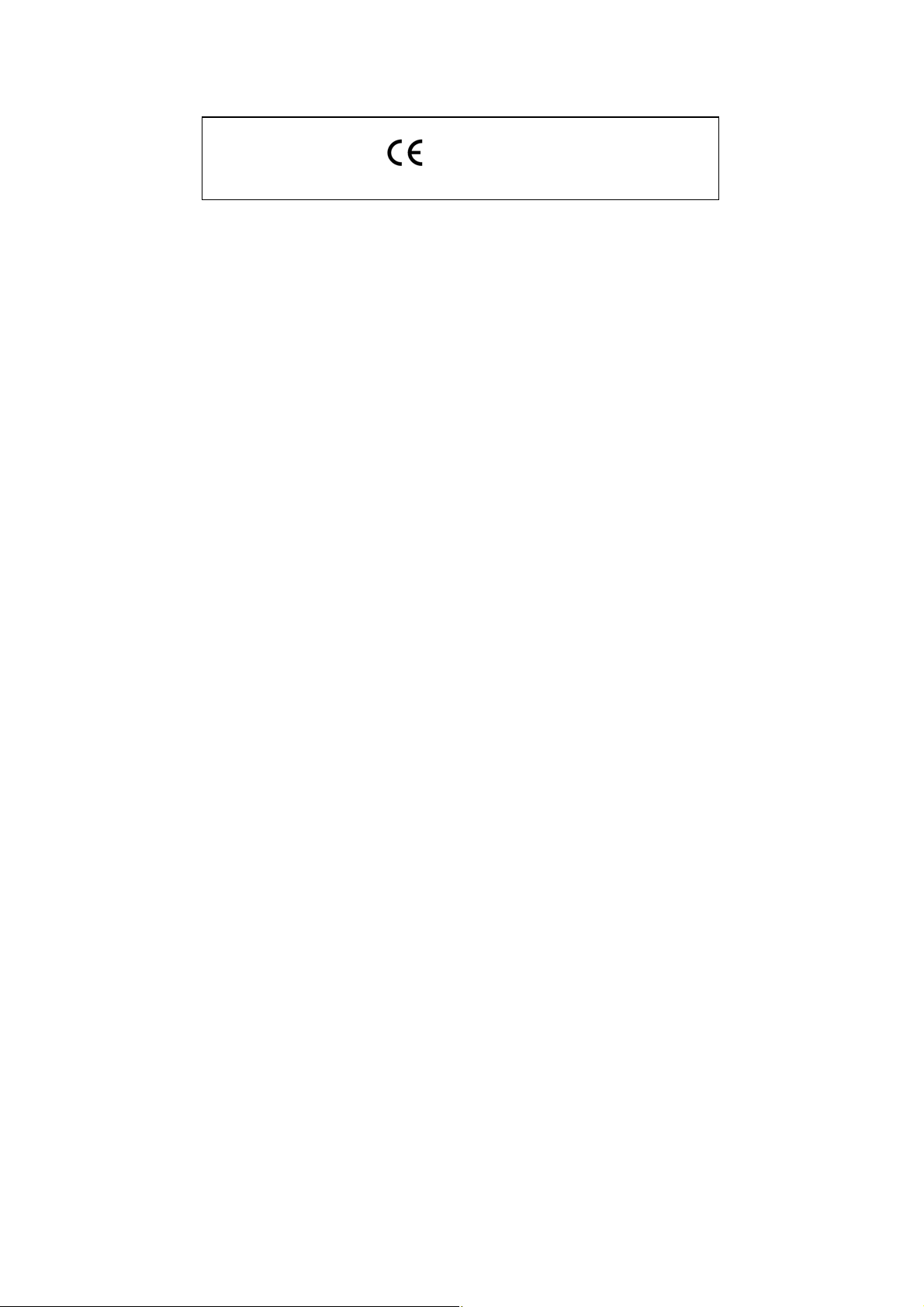
Informations réglementaires
Marque CE
Système de navigation portable avec Bluetooth
0678
Emetteur Bluetooth [2400,0 – 2483,5 MHz]
Par la présente JVC déclare que l'appareil KV-PX701 est conforme aux exigences
essentielles et aux autres dispositions pertinentes de la directive 1999/5/CE.
2
Page 3
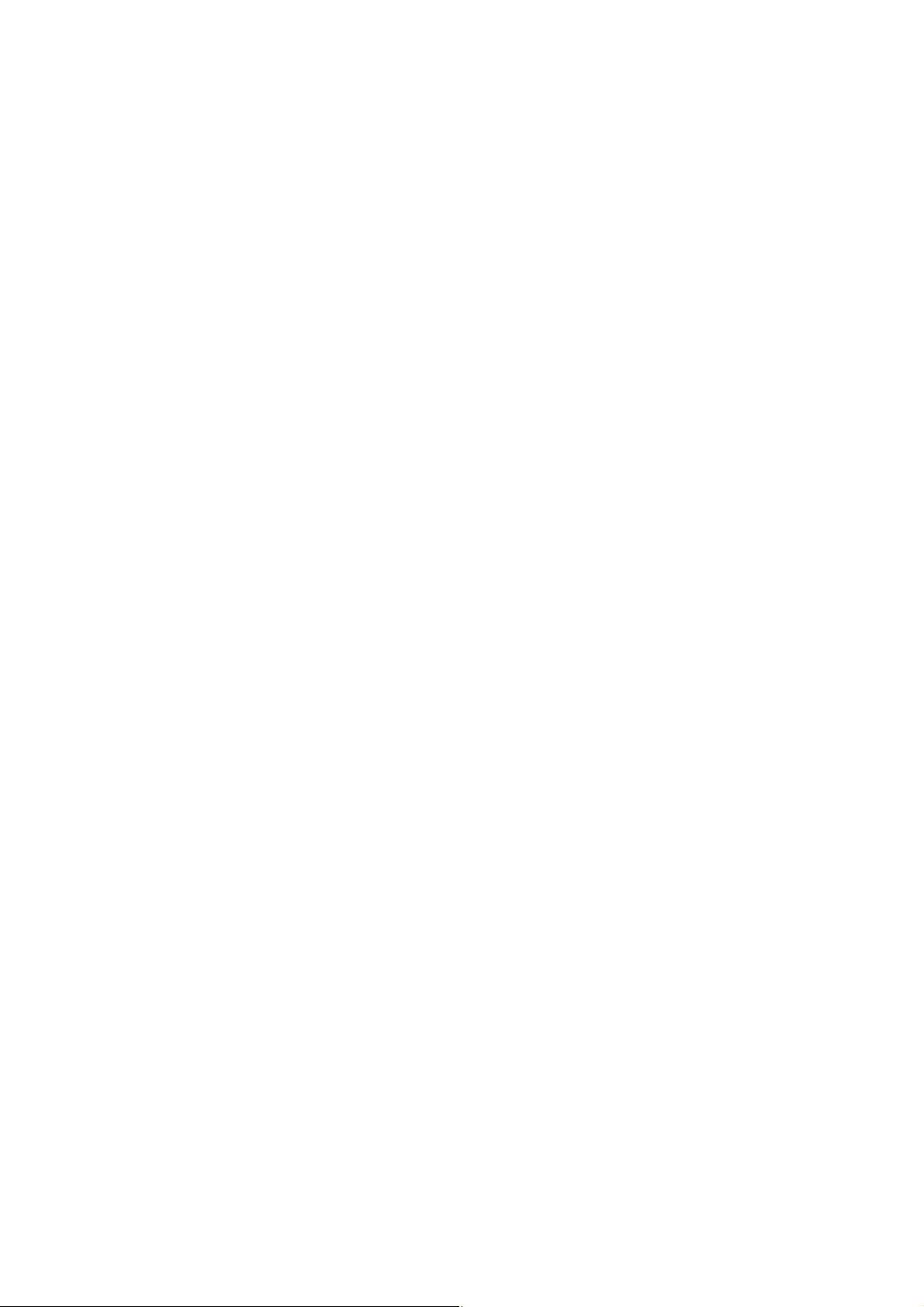
Cher(e) client(e),
Cet appareil est conforme aux directives et normes
européennes en vigueur concernant la compatibilité
électromagnétique et la sécurité électrique.
Représentant européen de la société Victor Company
of Japan, Limited:
JVC Technology Centre Europe GmbH
Postfach 10 05 52
61145 Friedberg
Allemagne
3
Page 4
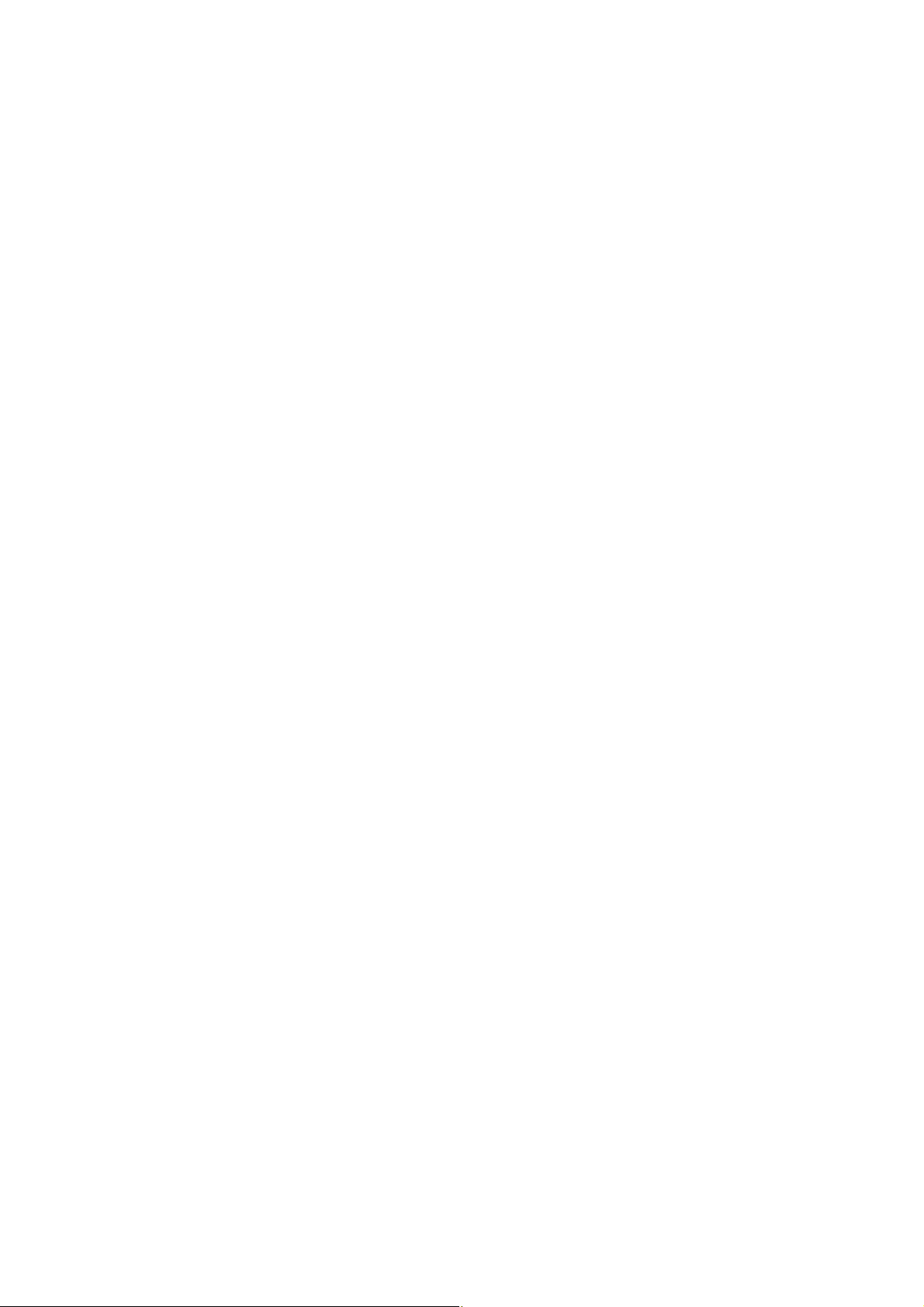
Table des matières
Informations réglementaires............................................2
Consignes de sécurité......................................................6
Remarques importantes.................................................10
Consignes de sécurité....................................................12
Déclaration de garantie ..................................................13
Support technique ..........................................................14
Symboles.........................................................................14
Autres fonctions .............................................................14
Première utilisation.........................................................15
Copyright........................................................................ 15
Contenu ...........................................................................16
Opérations de base......................................................... 17
Présentation................................................................17
Vue de face .............................................................. 17
Vue de l’arrière ........................................................ 17
Côté gauche............................................................. 18
Côté droit ................................................................. 18
Vue du dessus......................................................... 18
Utiliser le stylet...........................................................19
Recharger la batterie................................................19
Utiliser l’adaptateur CA........................................... 19
Utiliser l’antenne TMC............................................. 19
Utiliser l’adaptateur allume-cigare......................... 20
Utiliser le support pour véhicule.............................21
Mode d’emploi.................................................................23
Mise en marche...........................................................23
Arrêt.............................................................................23
Menu principal.................................................................24
4
Page 5
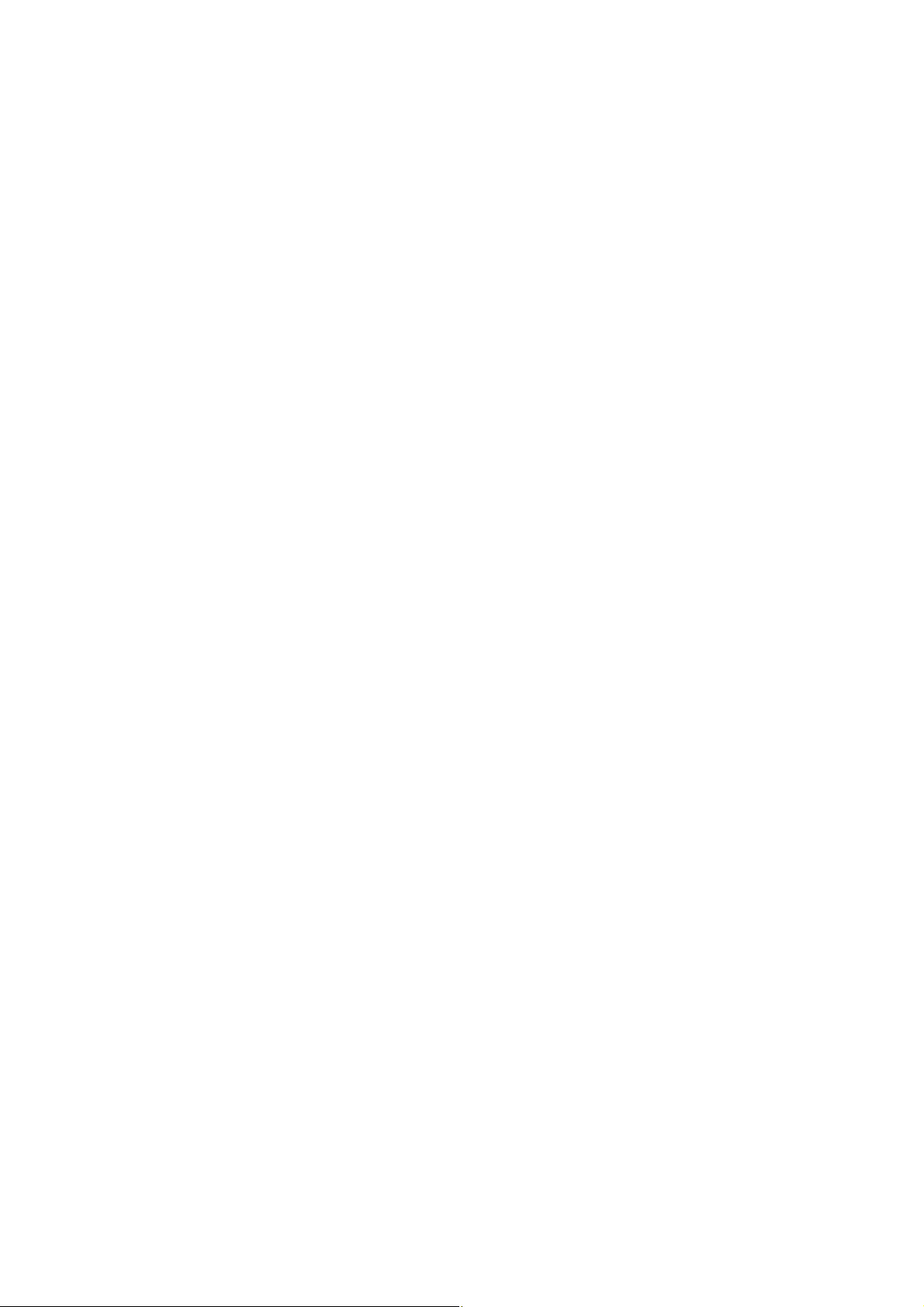
Fonction de lecture de musique................................26
Stocker des fichiers MP3 sur une carte
mémoire SD.................................................................26
Commencer à écouter de la musique ....................... 26
Fonction de visionnage d’images.............................29
Paramétrage................................................................33
Alimentation ............................................................ 33
Date et heure ........................................................... 34
Réglage de l’écran................................................... 35
Réinitialisation du GPS........................................... 36
Version..................................................................... 38
Bluetooth ................................................................. 39
Bluetooth PhoneLink......................................................44
Mains libres.................................................................50
Menu de configuration ...............................................51
Message de démarrage........................................... 52
Sélection vocale...................................................... 52
Langue ..................................................................... 52
Touche de raccourci................................................53
Résolution des problèmes.............................................54
Réinitialisation du système........................................54
Menu principal du GPS...................................................55
Menu principal ........................................................... 55
Fenêtre des destinations (Navigate to).................... 55
Spécifier une destination.......................................... 56
Spécifier le pays de destination............................... 56
Spécifier une adresse................................................ 57
Sélectionner un point d’intérêt................................. 58
Sélectionner un point d’intérêt
d’importance nationale.............................................. 62
5
Page 6
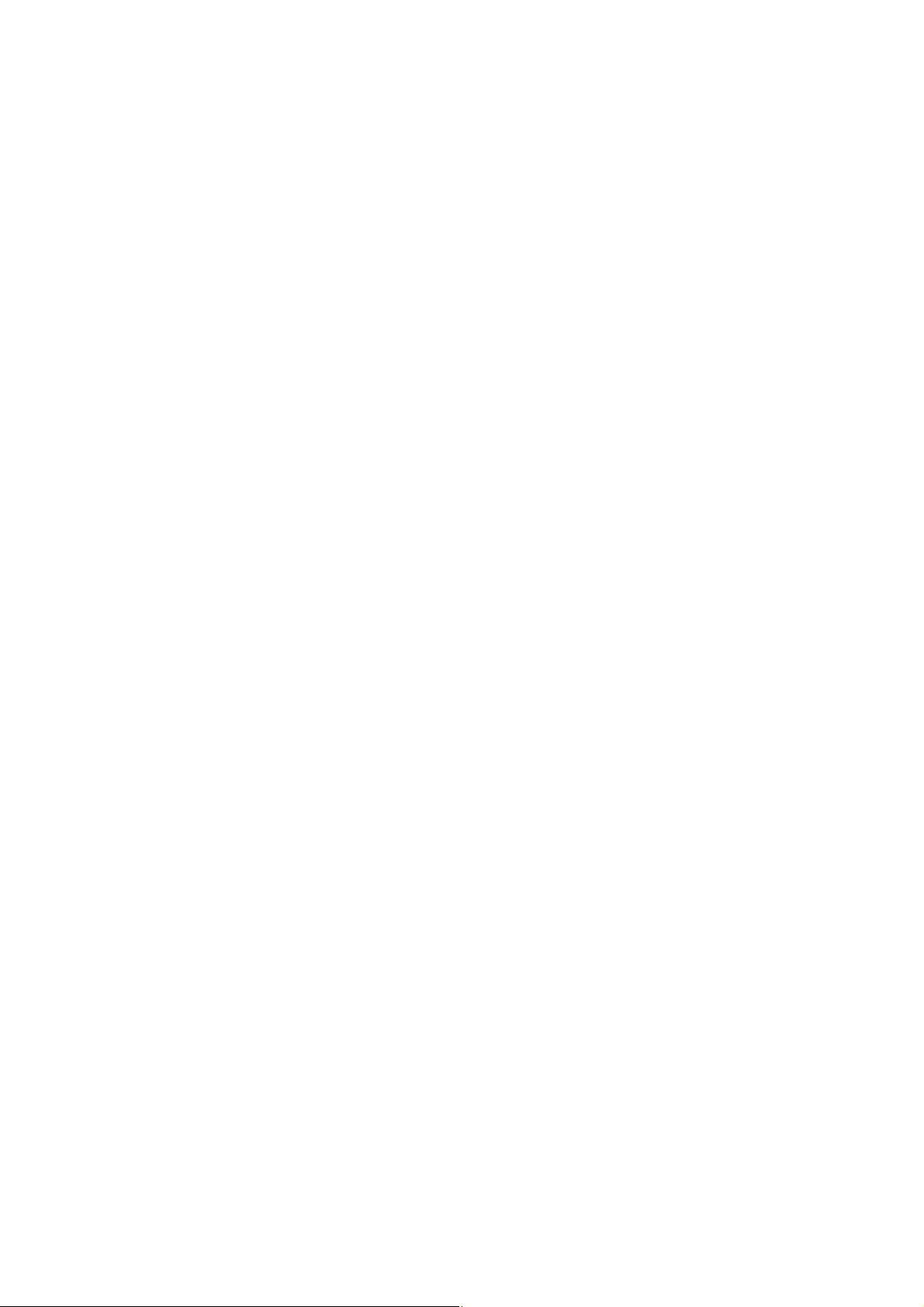
Sélectionner l’une des dernières destinations........ 63
Sélectionner une destination dans la liste
des destinations préférées ....................................... 64
Naviguer jusqu’à votre domicile............................... 66
La carte en cours de navigation............................... 67
Paramétrage............................................................... 68
Présentation des icônes de MN5|BASE....................... 71
Résolution rapide des problèmes .............................73
Entretien courant et maintenance.............................73
Garder l’appareil au sec............................................ 73
Ne pas faire tomber l’appareil................................... 73
Eviter les changements brusques de température. 73
Tenir à l’écart des champs magnétiques puissants74
Température de fonctionnement.............................. 74
Eviter l’exposition à la lumière du soleil.................. 74
Utiliser le stylet.......................................................... 74
Nettoyer l’écran.......................................................... 74
Ne pas démonter........................................................ 74
Rangement..................................................................74
Annexe.............................................................................75
Caractéristiques techniques......................................75
6
Page 7

Consignes de sécurité
Lisez cette section attentivement et suivez toutes les instructions qui y sont données.
Vous contribuerez ainsi à garantir la fiabilité de votre appareil et à en prolonger la durée
de vie.
Conservez l’emballage et le mode d’emploi pour pouvoir les consulter ou effectuer des
demandes ultérieurement. Si vous remettez l’article à une autre personne, vous devez
également lui remettre ces instructions.
Ne laissez jamais les enfants jouer avec un appareil électrique sans surveillance.
Ils n’ont pas toujours conscience des dangers qui peuvent exister.
Conservez les matériaux d’emballage, tels que les feuilles, hors de portée des
enfants.
Il existe un danger de suffocation en cas de mauvaise utilisation.
L’utilisation de cet appareil à plein volume pendant des périodes prolongées
risque d’entraîner une perte auditive chez l’utilisateur.
N’ouvrez jamais le boîtier de l’appareil ou de l’adaptateur électrique. Ceux-ci ne
contiennent aucune pièce sur laquelle l’utilisateur pourrait intervenir. L’ouverture du
boîtier présente un danger mortel de choc électrique.
Ne placez aucun objet sur l’appareil et n’exercez aucune pression sur l’écran car cela
risquerait de le casser.
Afin d’éviter tout dommage, ne touchez pas l’écran avec des objets pointus. Utilisez
uniquement le stylet fourni ou un autre outil à bout rond. Vous pouvez également
utiliser l’appareil avec le doigt dans de nombreux cas.
Il existe un risque de blessure si l’écran se casse. Si cela devait se produire, mettez
des gants de protection avant de ramasser les morceaux et contactez le service
clients pour savoir comment mettre l’appareil au rebut. Lavez-vous ensuite les mains
avec du savon car il est possible que des substances chimiques se soient
répandues.
Coupez l’alimentation électrique (débranchez la prise électrique), mettez immédiatement
l’appareil hors tension ou ne le mettez pas sous tension et contactez le service clients
si le boîtier de l’appareil ou de la batterie est endommagé ou si des fluides pénètrent à
l’intérieur. Les composants doivent être contrôlés par le service clients afin d’éviter
l’endommagement de l’appareil!
Environnement de fonctionnement
Votre appareil risque d’être endommagé si vous ne suivez pas ces instructions.
La garantie ne sera pas valable dans ces cas-là.
Tenez votre système de navigation et tous les appareils qui y sont connectés à l’abri de
l’humidité et évitez la poussière, la chaleur et la lumière directe du soleil, en particulier
dans les voitures.
Prenez soin de toujours protéger votre appareil afin qu’il ne soit pas mouillé, par
exemple par de la pluie ou de la grêle. Faites attention à ce que de l’humidité ne
s’accumule pas dans un étui protecteur à cause de la condensation.
Evitez les fortes vibrations et les secousses, par exemple en cas d’intrusions de champ
transversal.
Evitez que l’appareil ne se dégage de son support, lors d’un freinage, par exemple.
Installez l’appareil autant que possible en position verticale.
7
Page 8
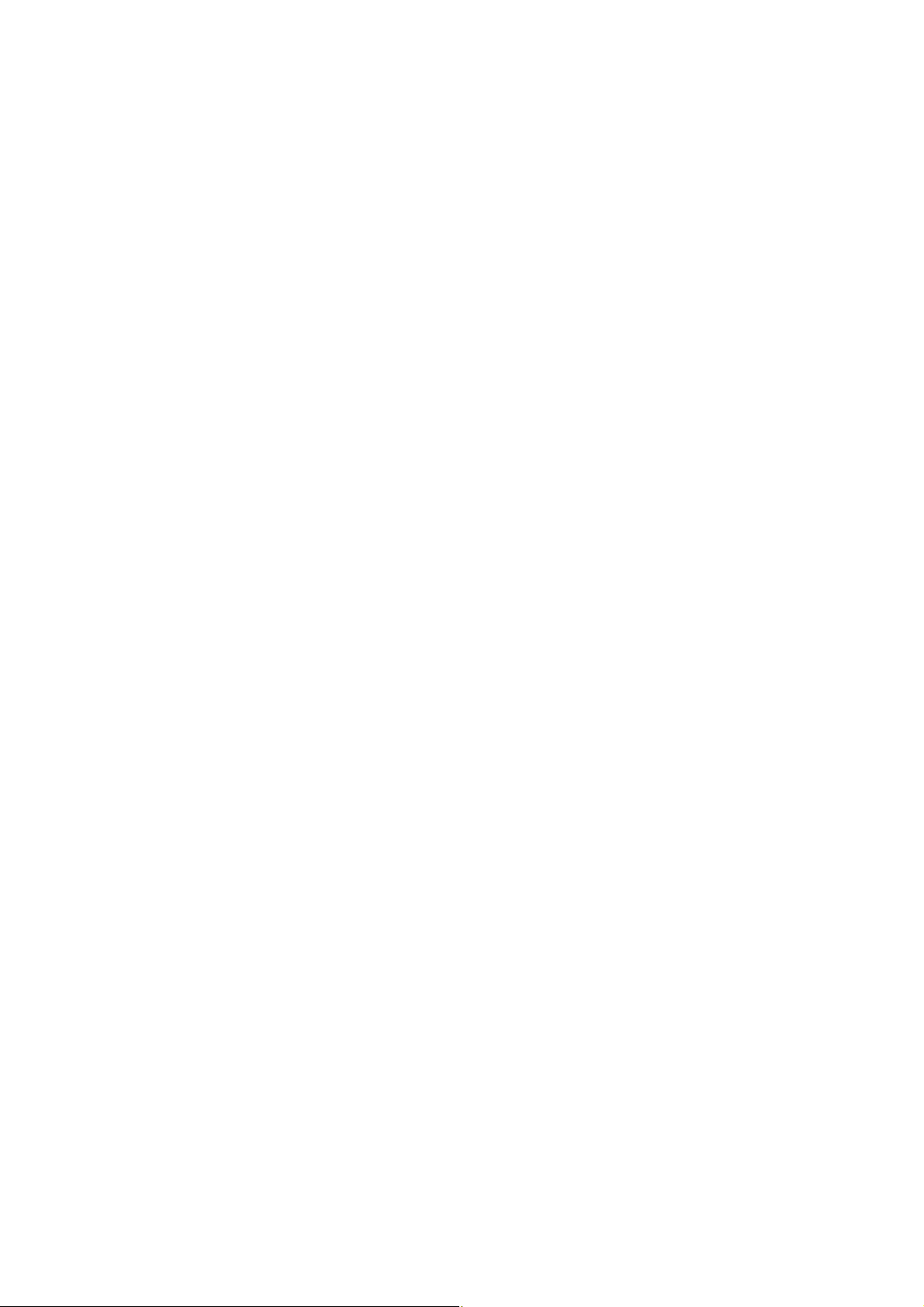
Compatibilité électromagnétique
Vous devez respecter la directive sur la compatibilité électromagnétique (CEM) lorsque
vous connectez d’autres composants. Notez également que vous devez utiliser un
câble blindé (de 3 m au maximum) avec cet appareil.
Afin d’obtenir les performances optimales, maintenez une distance d’au moins 3 m avec
les sources de haute fréquence et d’interférences magnétiques (téléviseurs,
enceintes, téléphones portables, etc.).
Cela vous permettra d’éviter les dysfonctionnements et la perte de données.
Les appareils électroniques émettent des ondes électromagnétiques pendant leur
fonctionnement.
Ces émissions sont inoffensives mais elles peuvent provoquer des interférences avec
d’autres appareils utilisés à proximité.
Nos appareils sont testés et optimisés dans nos laboratoires afin d’être conformes aux
normes de compatibilité électromagnétique mais un appareil en fonctionnement peut
tout de même subir des interférences et en provoquer avec les autres appareils
utilisés à proximité.
Dans ce cas, essayez d’éliminer les interférences en changeant les appareils de position
ou en modifiant la distance qui les sépare.
Avant de prendre la route, vérifiez que les systèmes électroniques de la voiture
fonctionnent correctement.
Protection des données
A chaque fois que vous actualisez vos données, faites des copies de sauvegarde sur un
support de stockage externe. Le fournisseur n’assume aucune responsabilité en cas
de perte de données ou d’endommagement d’appareils de stockage de données et
aucune demande de dédommagement pour perte de données ou pour dommage
indirect ne sera acceptée.
Connexion
Utilisez l’adaptateur inclus. L’utilisation d’un adaptateur autre que celui qui est fourni
provoquera le dysfonctionnement de l’appareil et peut s’avérer dangereuse.
L’adaptateur allume-cigare ne doit être branché que sur l’allume-cigare d’une voiture
(batterie de voiture = 12 V CC, batterie de camion = 24 V CC!). En cas de doute sur
l’alimentation électrique de votre voiture, contactez le constructeur du véhicule.
Utilisez l’adaptateur secteur uniquement sur des prises mises à la terre à
100 – 240 V CA, 50/60 Hz. En cas de doute sur l’alimentation électrique du lieu
d’utilisation, adressez-vous à la compagnie d’électricité concernée.
L’appareil ne doit être utilisé qu’avec les batteries fournies.
A propos de l’adaptateur:
1. N’utilisez pas l’adaptateur dans un environnement mouillé. Ne le touchez pas si vous
avez les mains et les pieds mouillés.
2. Le lieu d’utilisation de l’adaptateur doit être bien aéré. Ne laissez pas l’adaptateur
couvert de papier ou autre car cela en gênerait le refroidissement. N’utilisez pas
l’adaptateur dans un sac.
3. N’essayez pas de réparer l’appareil. S’il est endommagé ou s’il se trouve dans un
environnement mouillé, remplacez-le immédiatement.
4. Il n’est pas recommandé de recharger l’appareil sur un PC car la tension
d’alimentation du PC n’est pas suffisante pour alimenter l’appareil.
5. Lors de l’installation de l’appareil, faites en sorte que la fiche soit facilement
accessible.
8
Page 9
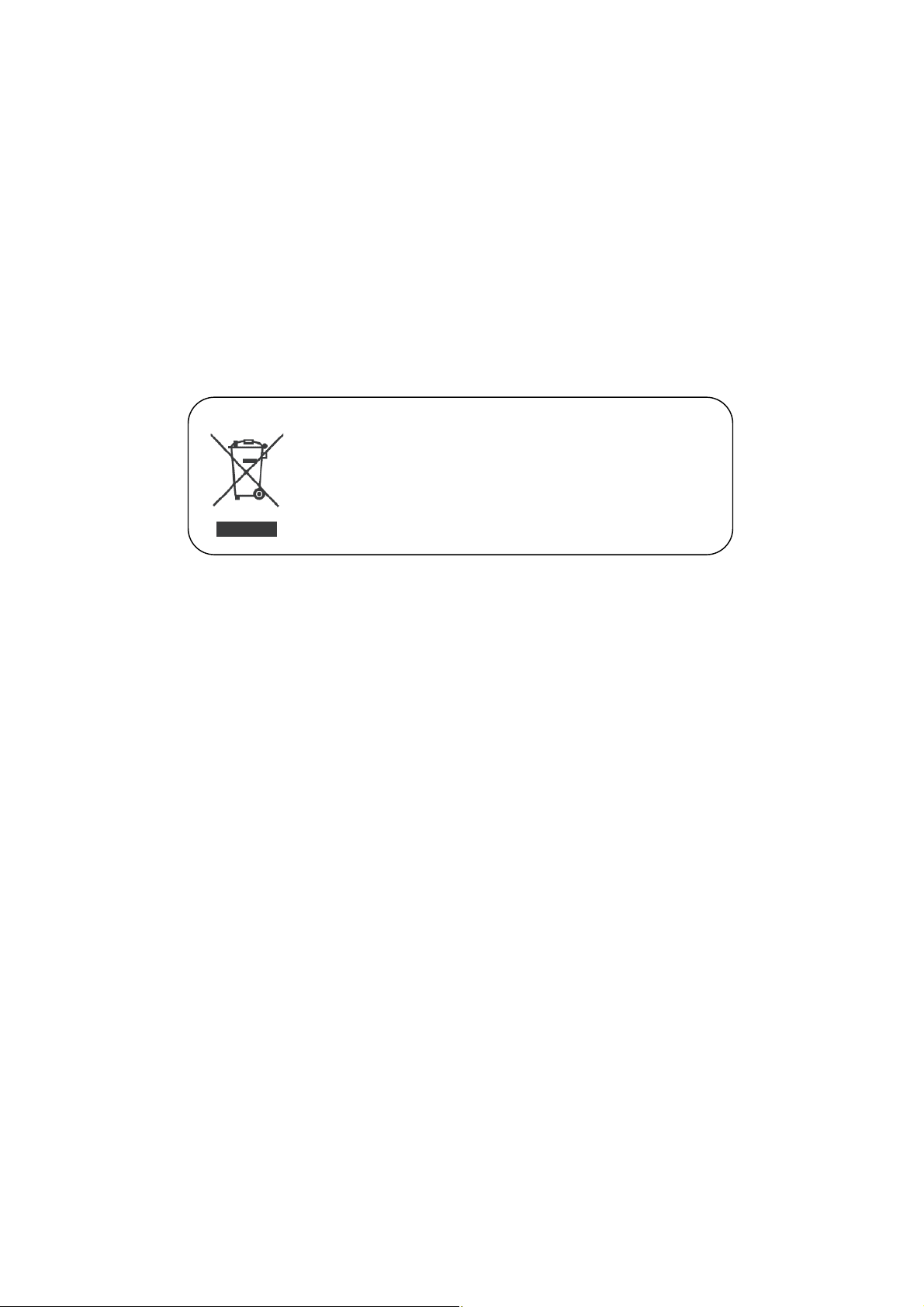
A propos de la batterie:
1. Utilisez uniquement le chargeur agréé d’origine.
2. Une batterie au lithium est intégrée dans l’appareil. Pour éviter les incendies et les
brûlures cutanées, ne démontez pas et ne percez pas la batterie, protégez-la des
chocs et ne l’exposez pas au feu. La batterie se fêlera, explosera ou laissera échapper
des substances chimiques dangereuses si elle est mise au feu.
3. ATTENTION
La batterie ne doit pas être exposée à une chaleur excessive telle que la chaleur du
soleil, du feu ou d’une autre source similaire.
Consignes importantes
1. Remarque: Le remplacement par une batterie incorrecte risque de provoquer une
explosion.
Lors de la mise au rebut de la batterie, suivez les instructions. La batterie de
remplacement doit être une batterie agréée d’origine.
2. Respectez la réglementation en vigueur lors du recyclage ou de la mise au rebut des
batteries.
3. La batterie doit être utilisée uniquement avec cet appareil.
4. ATTENTION
Pour réduire le risque de chocs électriques, d’incendie, etc.:
1. Ne démontez pas les vis, les couvercles ou le coffret.
2. N’exposez cet appareil ni à la pluie ni à l’humidité.
Informations des utilisateurs sur la mise au rebut des appareils usagés
Ce symbole indique que le produit qui le porte ne doit pas être mis au
rebut avec les déchets ménagers à la fin de sa vie. Si vous souhaitez
mettre ce produit au rebut, faites-le en conformité avec la législation
nationale en vigueur ou avec les autres règles en vigueur dans votre pays
et dans votre municipalité.
En mettant ce produit correctement au rebut, vous contribuerez à
préserver les ressources naturelles et à éviter d’éventuelles
conséquences néfastes pour l’environnement et pour la santé humaine.
Navigation
Consignes de sécurité en matière de navigation
Ne manipulez pas le système de navigation en conduisant afin de vous protéger et de
protéger les autres des accidents!
Si vous ne comprenez pas les instructions vocales ou si vous avez des doutes sur la
direction à prendre à la prochaine intersection, la carte ou la flèche vous orientera
rapidement. Ne regardez l’écran que lorsque cela ne présente aucun danger!
Attention!
Ne suivez pas les instructions du système de navigation si elles ne correspondent pas
au tracé de la route ou si elles vous obligent à enfreindre le code de la route.
Ne suivez les instructions que lorsque les circonstances et le code de la route le
permettent! Le système de navigation vous guidera jusqu’à votre destination même si
vous devez vous écarter de l’itinéraire prévu.
Les indications données par le système de navigation ne dégagent aucunement le
conducteur du véhicule de son devoir de prudence ou de sa responsabilité
personnelle.
9
Page 10
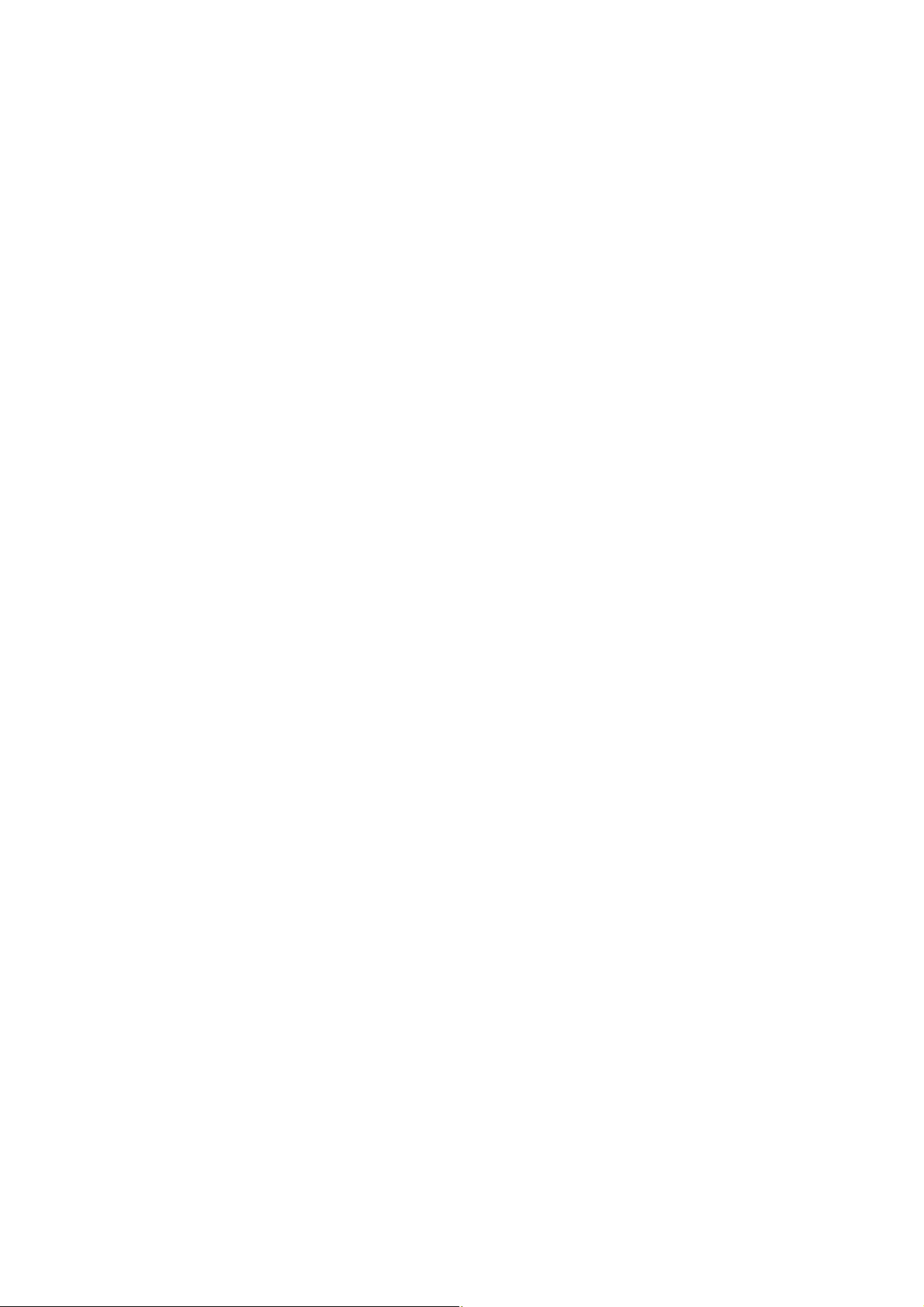
Préparez votre itinéraire avant de partir. Si vous souhaitez préparer un nouvel itinéraire
en cours de route, arrêtez-vous.
Les objets métalliques risquent de nuire à la réception du signal GPS. Fixez le système
de navigation sur la face intérieure du pare-brise ou près du pare-brise
à l’aide de la ventouse.
Essayez différentes positions dans votre véhicule afin d’obtenir la meilleure réception.
Remarques importantes
Ce système ne doit servir que de référence de navigation. Ne l’utilisez pas pour obtenir
des mesures précises de direction, de distance ou de positionnement géographique.
Le premier positionnement par GPS doit être effectué à un seul point fixe, dans une
zone bien dégagée qui n’abrite aucun bâtiment. La durée nécessaire pour obtenir le
positionnement dépend de la puissance du signal satellite et de la couverture
nuageuse. Elle peut atteindre 10 minutes.
GPS (Global Positioning System) est le système satellite utilisé par le ministère de la
Défense des Etats-Unis d’Amérique. La maintenance et l’exploitation de ce système
sont aussi entièrement gérés par le ministère de la Défense des Etats-Unis
d’Amérique. Si le système venait à être modifié et ajusté, la précision et le
fonctionnement des systèmes GPS pourraient en être affectés.
Les appareils de communication sans fil (téléphone portable, radio, détecteur de vitesse,
etc.) peuvent nuire à la qualité du signal GPS.
Pour des raisons de sécurité, n’utilisez pas ce système en conduisant.
Ne laissez pas cet appareil derrière le pare-brise lorsque vous quittez votre véhicule.
L’exposition à de hautes températures peut être dangereuse et provoquer la surchauffe
de la batterie, entraînant le dysfonctionnement de l’appareil.
Les vitres teintées peuvent nuire à la réception des signaux satellite. Nous vous
recommandons d’installer une antenne de véhicule pour renforcer et stabiliser le
signal.
L’itinéraire prévu par le système de navigation ne constitue qu’une référence. Des
changements peuvent se produire dans l’aménagement des routes (rues en sens
unique, interdictions de tourner à droite). Réagissez selon la situation et décidez si
vous devez ou non suivre l’itinéraire prévu.
Lorsque vous placez ce système dans le véhicule, fixez-le par des moyens adéquats
afin qu’il ne présente aucun danger. L’emplacement d’installation recommandé est
indiqué sur l’illustration ci-après.
10
Page 11

X Ne bloquez pas la
g
g
vue du conducteur
X Ne fixez pas le
système devant l’airba
X N’installez pas le
système sur un tableau
de bord instable
X Ne fixez pas le
système devant l’airba
Il peut exister des différences entre les versions produites et expédiées; ce logiciel peut
être mis à jour fréquemment. Si le logiciel décrit dans ce manuel ne correspond pas
tout à fait à votre version du logiciel, suivez la version dont vous disposez.
Lisez attentivement ce manuel d’utilisation. Utilisez uniquement des batteries et des
accessoires agréés d’origine afin d’éviter les problèmes inattendus. Le non-respect
des procédures d’utilisation ou la connexion d’accessoires incompatibles constitue
une violation du contrat de garantie qui est alors automatiquement annulé. Cela peut
également présenter des risques pour les personnes.
Remarque
Le contenu de ce manuel sera modifié sans avis préalable.
La température de fonctionnement de l’appareil est de -10–60 °C.
Le système risque de s’arrêter de fonctionner en cas d’utilisation ou de recharge à
une température supérieure à 45 °C. Il s’agit toutefois d’un phénomène normal.
N’utilisez pas le système à des températures extrêmes.
11
Page 12
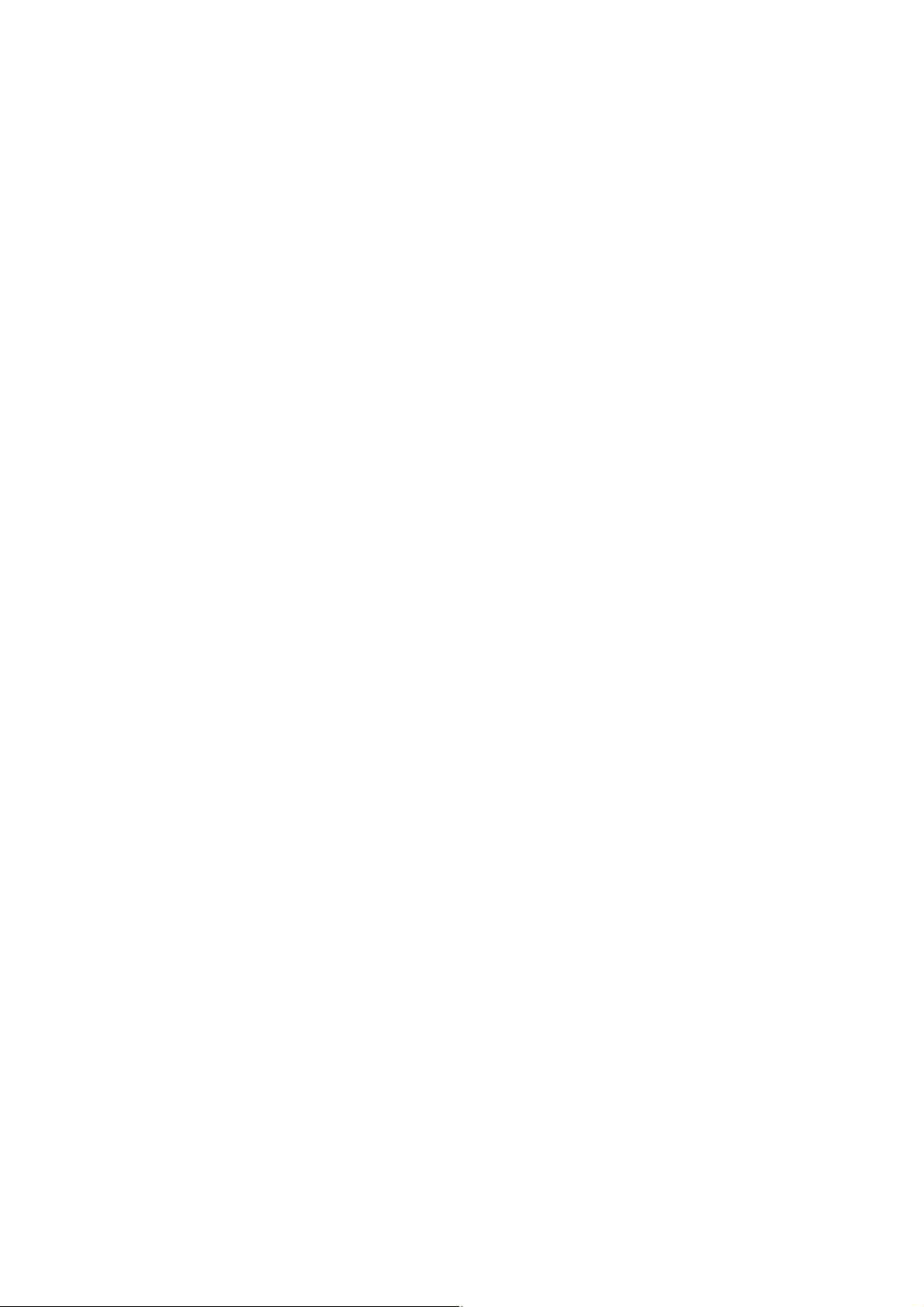
Consignes de sécurité
Utilisez l’adaptateur inclus. L’utilisation d’un adaptateur autre que celui qui est fourni
provoquera le dysfonctionnement de l’appareil et peut s’avérer dangereuse.
L’appareil ne doit être utilisé qu’avec les batteries fournies.
A propos de l’adaptateur:
1. N’utilisez pas l’adaptateur dans un environnement mouillé. Ne le touchez
pas si vous avez les mains et les pieds mouillés.
2. Le lieu d’utilisation de l’adaptateur doit être bien aéré. Ne laissez pas
l’adaptateur couvert de papier ou autre car cela en gênerait le
refroidissement. N’utilisez pas l’adaptateur dans un sac.
3. N’essayez pas de réparer l’appareil. S’il est endommagé ou s’il se trouve
dans un environnement mouillé, remplacez-le immédiatement.
4. Il n’est pas recommandé de recharger l’appareil sur un PC car la tension
d’alimentation du PC n’est pas suffisante pour alimenter l’appareil.
A propos de la batterie
1. Utilisez uniquement le chargeur agréé d’origine.
2. Une batterie au lithium est intégrée dans l’appareil. Pour éviter les
incendies et les brûlures cutanées, ne démontez pas et ne percez pas la
batterie, protégez-la des chocs et ne l’exposez pas au feu. La batterie se
fêlera, explosera ou laissera échapper des substances chimiques
dangereuses si elle est mise au feu.
Consignes importantes
1. Remarque: Le remplacement par une batterie incorrecte risque de
provoquer une explosion. Lors de la mise au rebut de la batterie, suivez
les instructions. La batterie de remplacement doit être une batterie agréée
d’origine.
2. Respectez la réglementation en vigueur lors du recyclage ou de la mise au
rebut des batteries.
3. La batterie doit être utilisée uniquement avec cet appareil.
12
Page 13
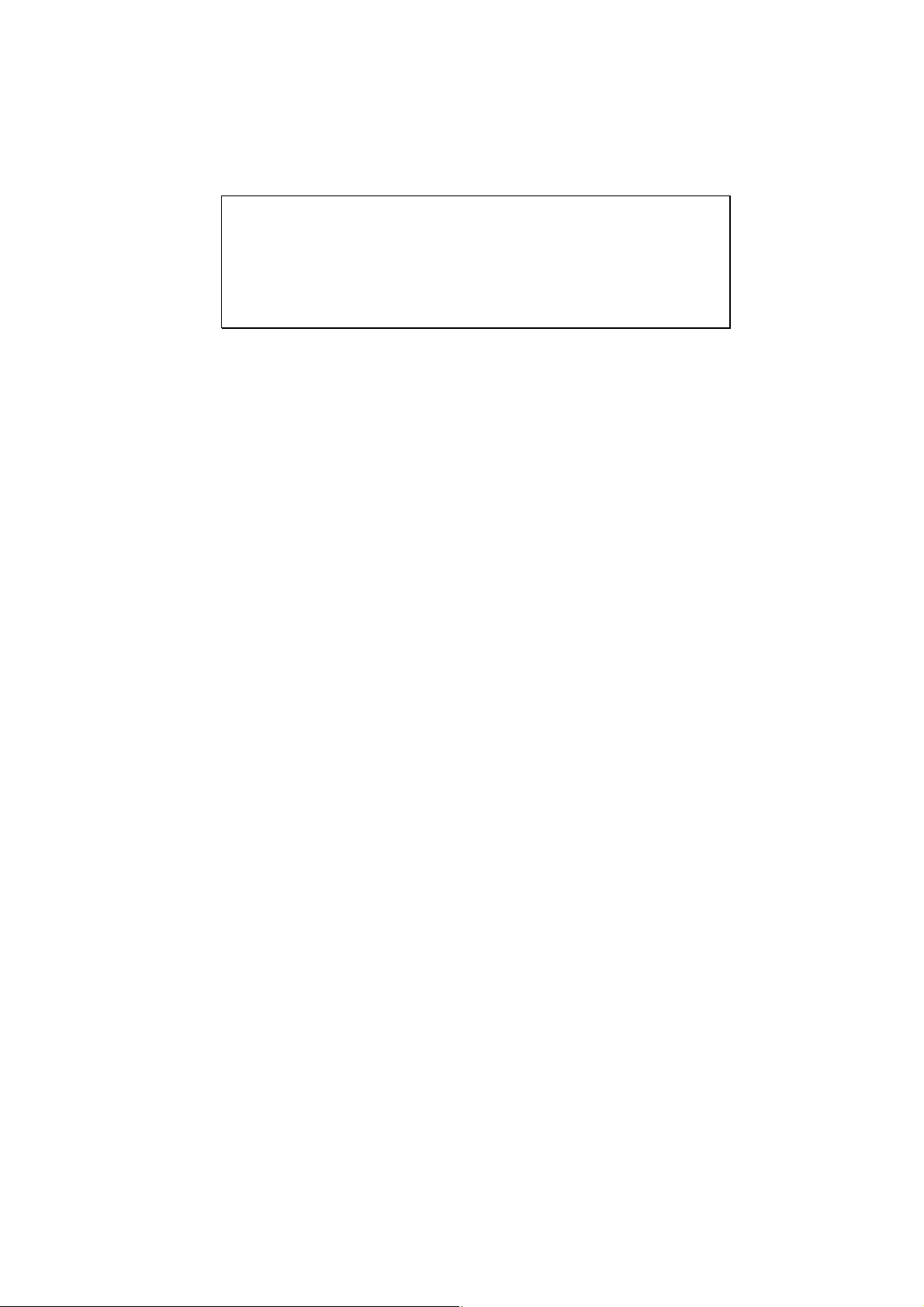
Déclaration de garantie
• JVC n’a pas la responsabilité d’effectuer les réparations ou les remplacements
des logiciels; JVC n’offre aucune garantie sur les logiciels/le matériel de
sociétés tierces.
• Consignes importantes
Remarque: Cette garantie ne couvre pas les dommages ou les
dysfonctionnements dus aux causes suivantes: démontage/modification non
autorisés de l’appareil, mauvaise utilisation ou utilisation incorrecte, causes
accidentelles ou autres causes imprévisibles, utilisation dans des conditions
différentes de celles qui sont préconisées dans ce manuel d’utilisation,
utilisation de pièces qui ne sont pas fabriquées ou vendues par JVC ou
réparations effectuées par quelqu’un d’autre que JVC et ses
revendeurs/prestataires de services agréés.
Les consommables ne sont pas couverts par la garantie.
JVC n’est pas responsable de l’endommagement ou de la perte de
programmes, de données ou de supports de stockage portables.
Adressez-vous à votre prestataire de services agréé JVC pour en savoir
plus sur les limitations géographiques, les demandes de preuve d’achat,
les délais d’intervention contractuels et autres questions spécifiques sur le
service de maintenance.
13
Page 14
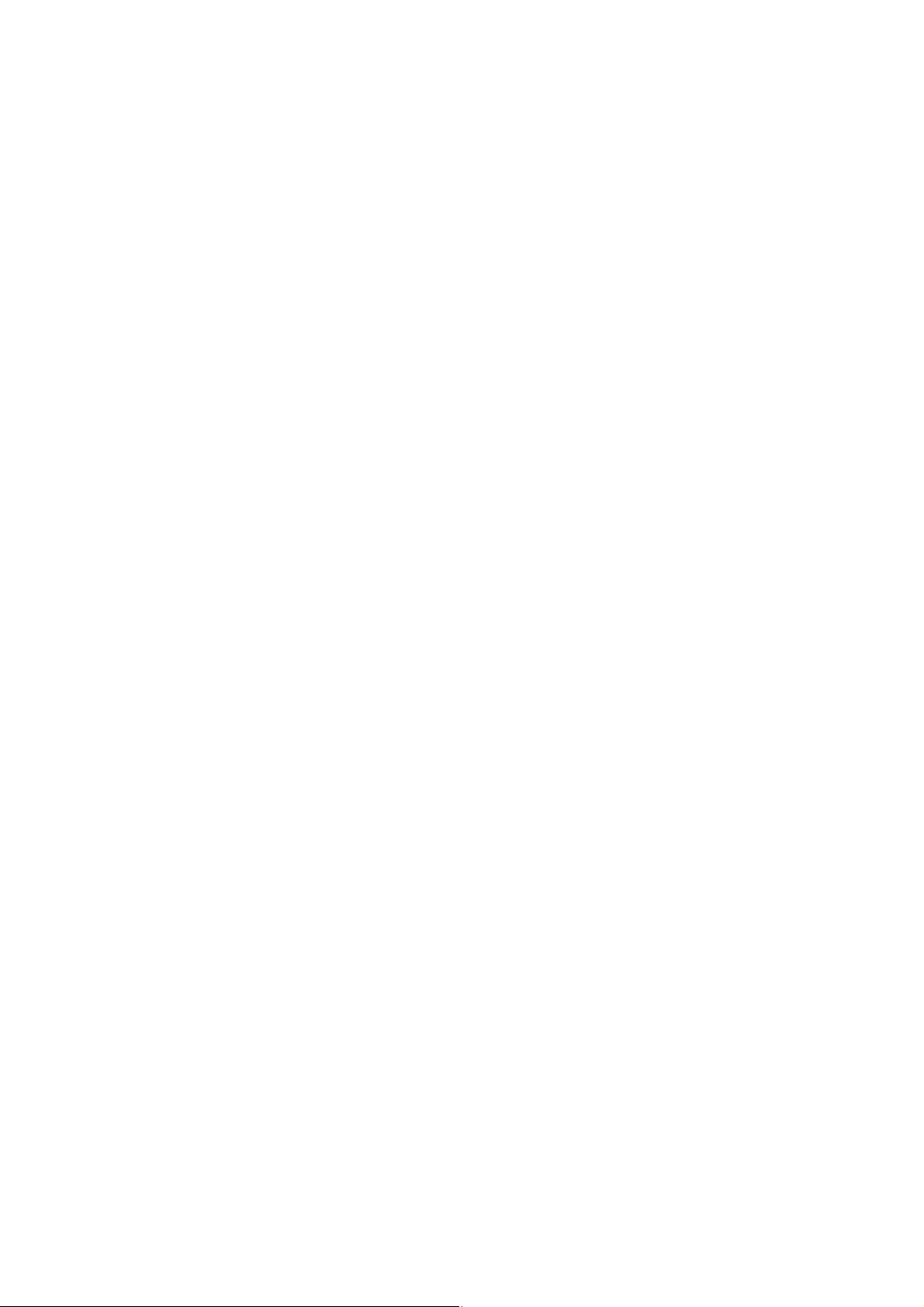
Support technique
• Des PROBLEMES d’utilisation?
• Réinitialisez votre appareil.
• Consultez la page qui explique comment réinitialiser l’appareil.
Préface
Nous vous remercions d’avoir acheté le KV-PX701.
Lisez attentivement toutes les instructions afin de bien comprendre les
caractéristiques de l’appareil.
Symboles
Les symboles suivants sont utilisés dans ce manuel afin de vous permettre de
trouver rapidement les informations dont vous avez besoin.
Cette icône signifie que vous devez prendre note du message et le lire
pendant l’utilisation.
Cette icône indique un avertissement auquel vous devez prêter attention afin
de ne pas endommager l’appareil.
Cette icône indique des conseils supplémentaires qui vous seront utiles
pendant l’utilisation de l’appareil.
Autres fonctions
• La fonction de musique (Music) permet d’écouter des fichiers MP3.
• La fonction Image permet de regarder des photos ou des fichiers images.
• La fonction vidéo (Video) permet de regarder des films.
• La fonction de livre électronique (eBook) permet d’afficher des fichiers texte.
14
Page 15
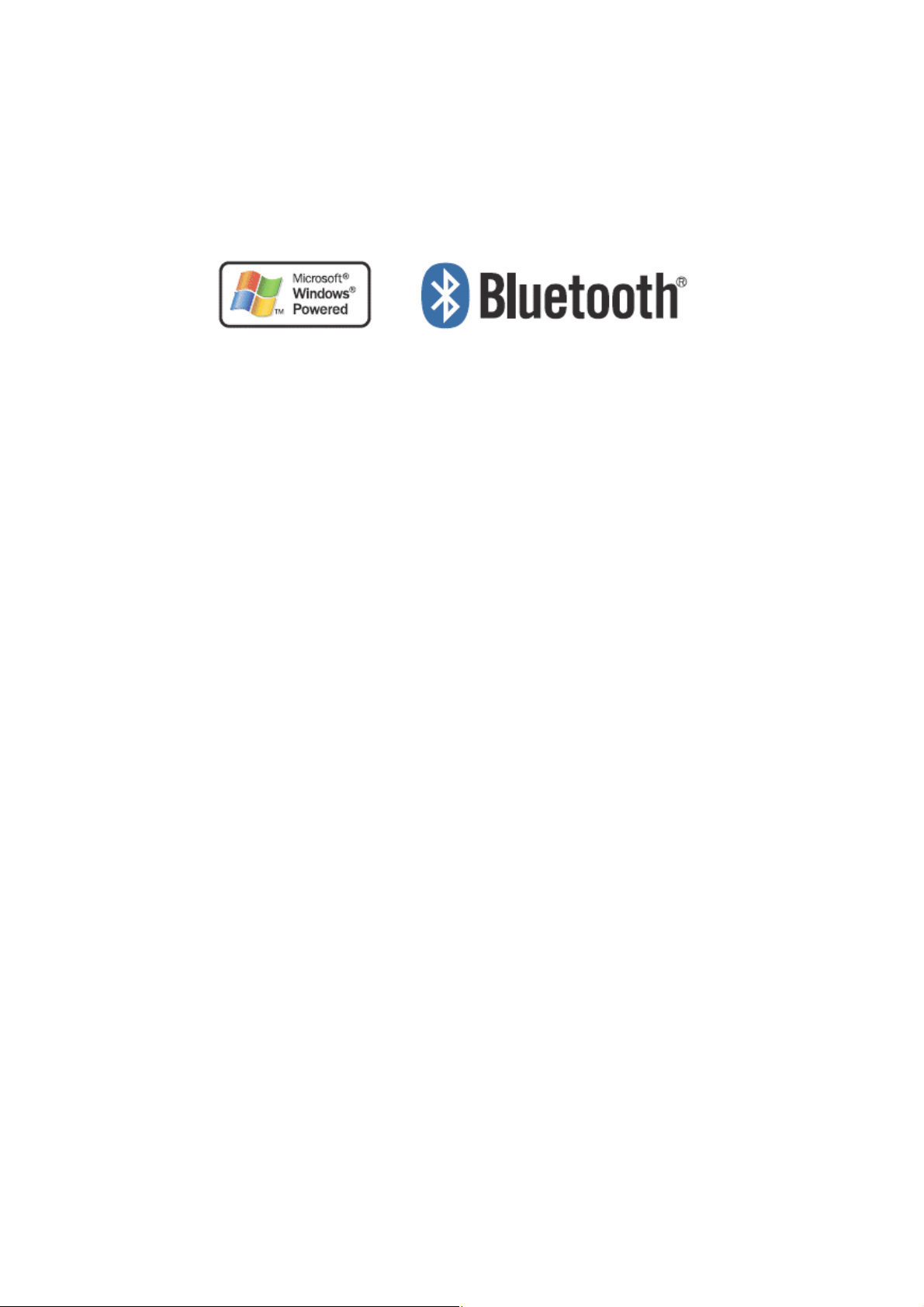
Première utilisation
Copyright
Ce manuel, y compris les passages cités sur l’appareil et par le logiciel, ne peut
être ni reproduit, ni transmis, ni enregistré, ni sauvegardé sur des appareils de
stockage sans l’autorisation écrite de JVC, Inc. En outre, il ne doit être traduit dans
d’autres langues en aucune circonstance.
Copyright © 2008 JVC, Inc. Tous droits réservés.
Microsoft et Windows sont des marques de commerce déposées de Microsoft
Corporation aux Etats-Unis et/ou dans d’autres pays.
La marque et les logos Bluetooth appartiennent à Bluetooth SIG, Inc. et Victor
Company of Japan, Limited (JVC) les utilise sous licence.
Le logo SD est une marque de commerce.
15
Page 16
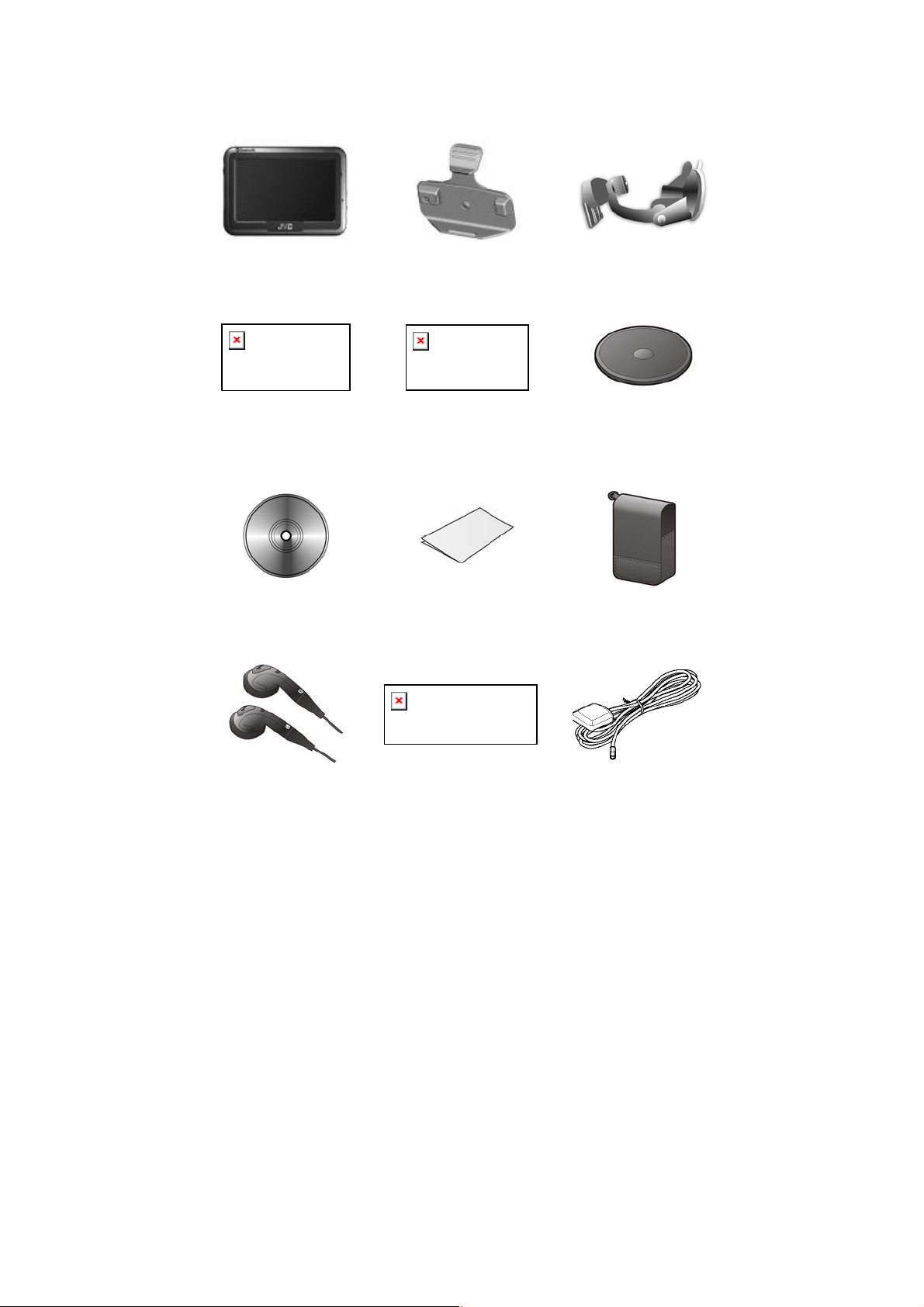
Contenu
Votre appareil doit être accompagné des accessoires suivants:
Appareil KV-PX701 Support Fixation à ventouse
Adaptateur allume-cigare Adaptateur CA
DVD-ROM
(carte numérique/manuel
d’utilisation)
Ecouteurs stéréo Antenne TMC
Instructions
Disque pour tableau de
bord
Etui
Antenne GPS externe
(en option)
16
Page 17

Opérations de base
Présentation
Vue de face
Ecran LCD
TFT tactile de
4,3" (10,9 cm)
LED Bluetooth:
Avec Bluetooth: bleu clignotant
Sans Bluetooth: LED éteinte
Vue de l’arrière
Stylet
LED Bluetooth
LED de
recharge
LED de recharge:
Recharge en cours: orange
Pleine charge: verte
Interrupteur
Interface E/S
17
Page 18
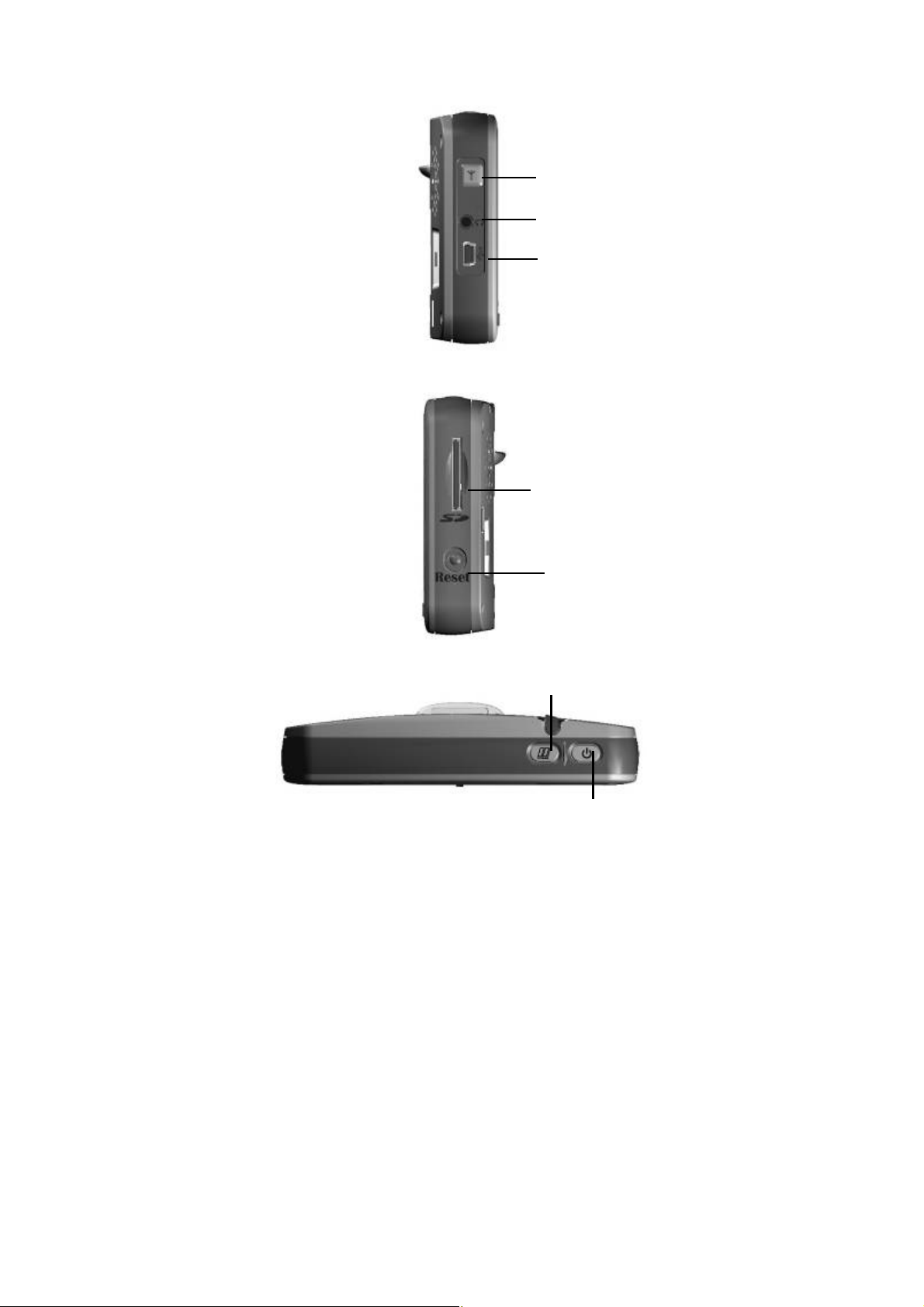
Côté gauche
Côté droit
Port pour antenne externe
Port pour écouteurs/Port pour
antenne TMC
Port USB
(utilisé pour recharger la
batterie uniquement avec
l’adaptateur CA)
Lecteur de
carte
mémoire SD
Vue du dessus
18
Bouton de
réinitialisation
(Reset)
Touche de raccourci
Bouton marche/arrêt
Page 19
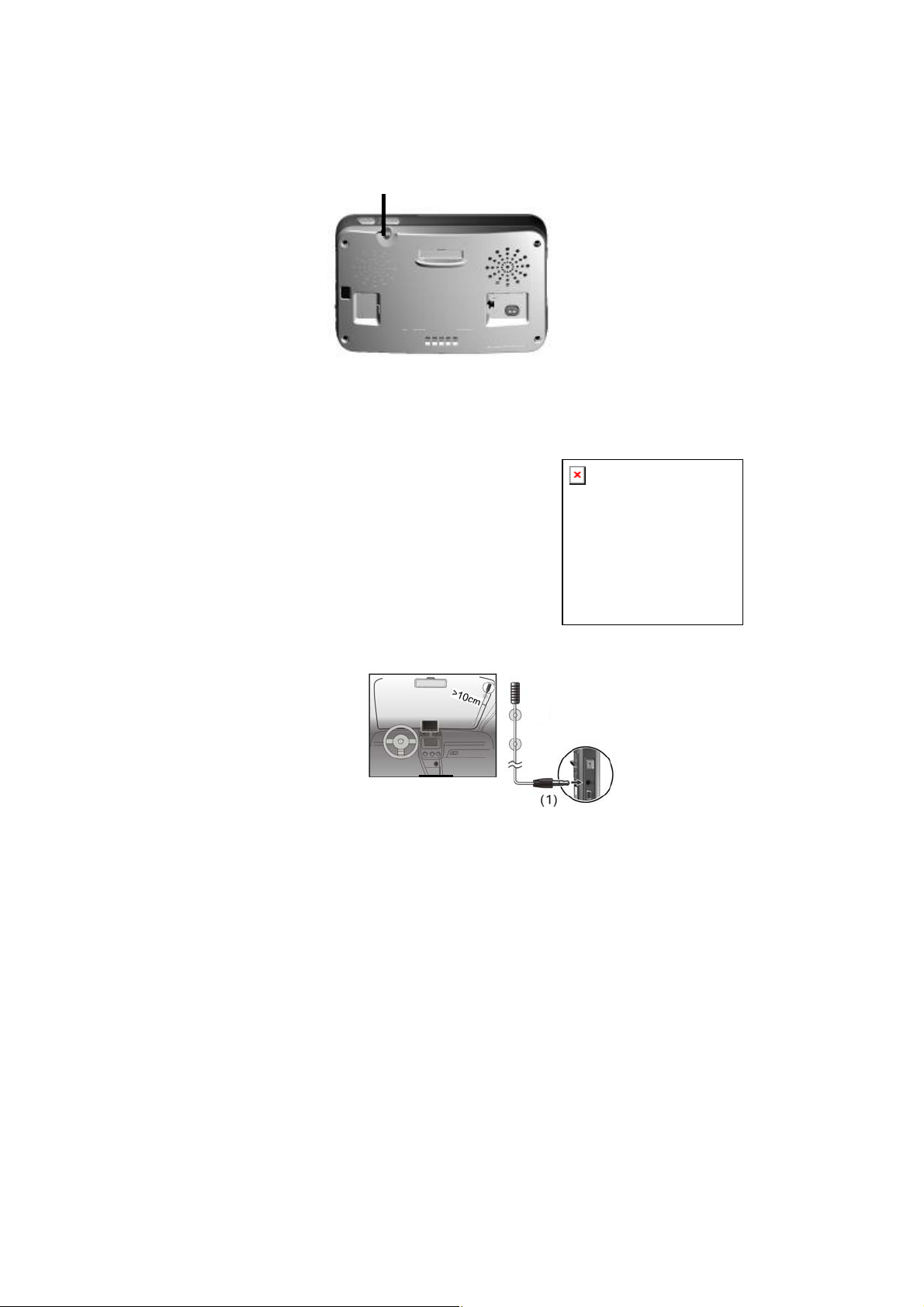
Utiliser le stylet
Les commandes de cet appareil sont facilement accessibles sur l’écran tactile.
Le stylet est un outil qui permet d’utiliser cet appareil. Il est dissimulé dans un
emplacement spécial situé à l’arrière. Sortez-le pour l’utiliser.
Stylet
Recharger la batterie
Utiliser l’adaptateur CA
Nous vous recommandons vivement de recharger entièrement la batterie avant
d’utiliser l’appareil pour la première fois.
1. Insérez le connecteur USB dans l’appareil.
2. Branchez l’adaptateur sur une prise électrique.
Le connecteur USB est utilisé pour recharger
la batterie uniquement avec l’adaptateur CA.
Utiliser l’antenne TMC
Insérez l’antenne TMC (1) dans l’appareil.
19
Page 20
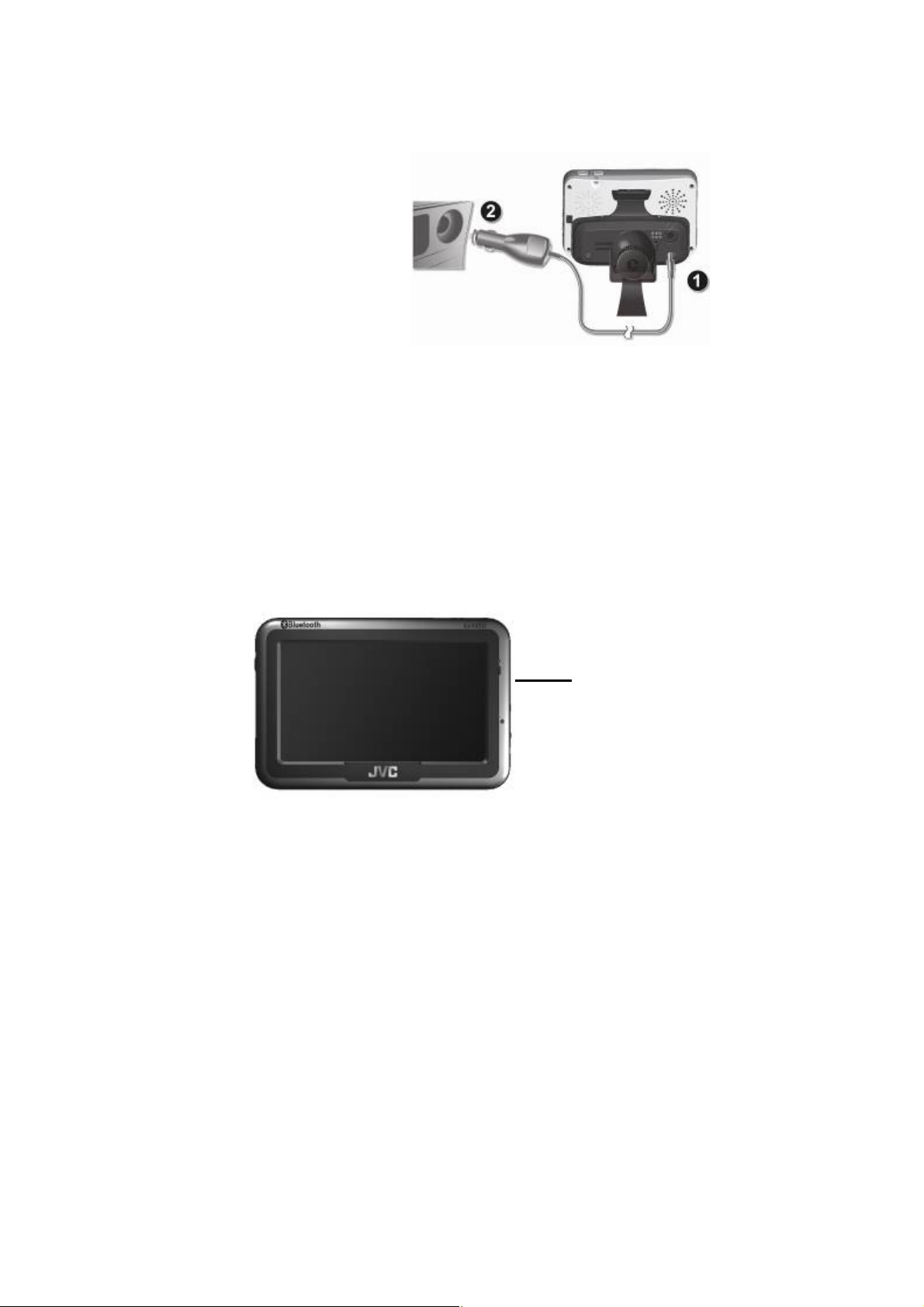
Utiliser l’adaptateur allume-cigare:
En cas d’utilisation prolongée de l’appareil dans un véhicule, utilisez le chargeur allumecigare inclus.
1. Branchez la petite fiche sur le jack situé à l’arrière du support pour véhicule.
2. Insérez l’autre extrémité dans l’allume-cigare.
Cet appareil utilise une batterie rechargeable interne. Prenez note des
informations suivantes:
• Ne rechargez pas la batterie dans un environnement chaud, sur un balcon
ou dans un endroit exposé à la lumière directe du soleil, par exemple.
• N’attendez pas que la batterie soit totalement déchargée pour la recharger.
• Si vous prévoyez de ne plus utiliser l’appareil pendant une longue durée,
mettez le système hors tension au moyen de l’interrupteur.
• Lorsque vous rechargez une batterie totalement déchargée, attendez au
moins une minute avant de mettre le système en marche afin d’éviter de trop
décharger la batterie.
• Au début de la recharge, le voyant de recharge est rouge. Attendez que la
batterie soit entièrement rechargée (cela peut prendre plusieurs heures). Le
voyant est vert lorsque la batterie est entièrement rechargée.
20
LED de recharge
Page 21
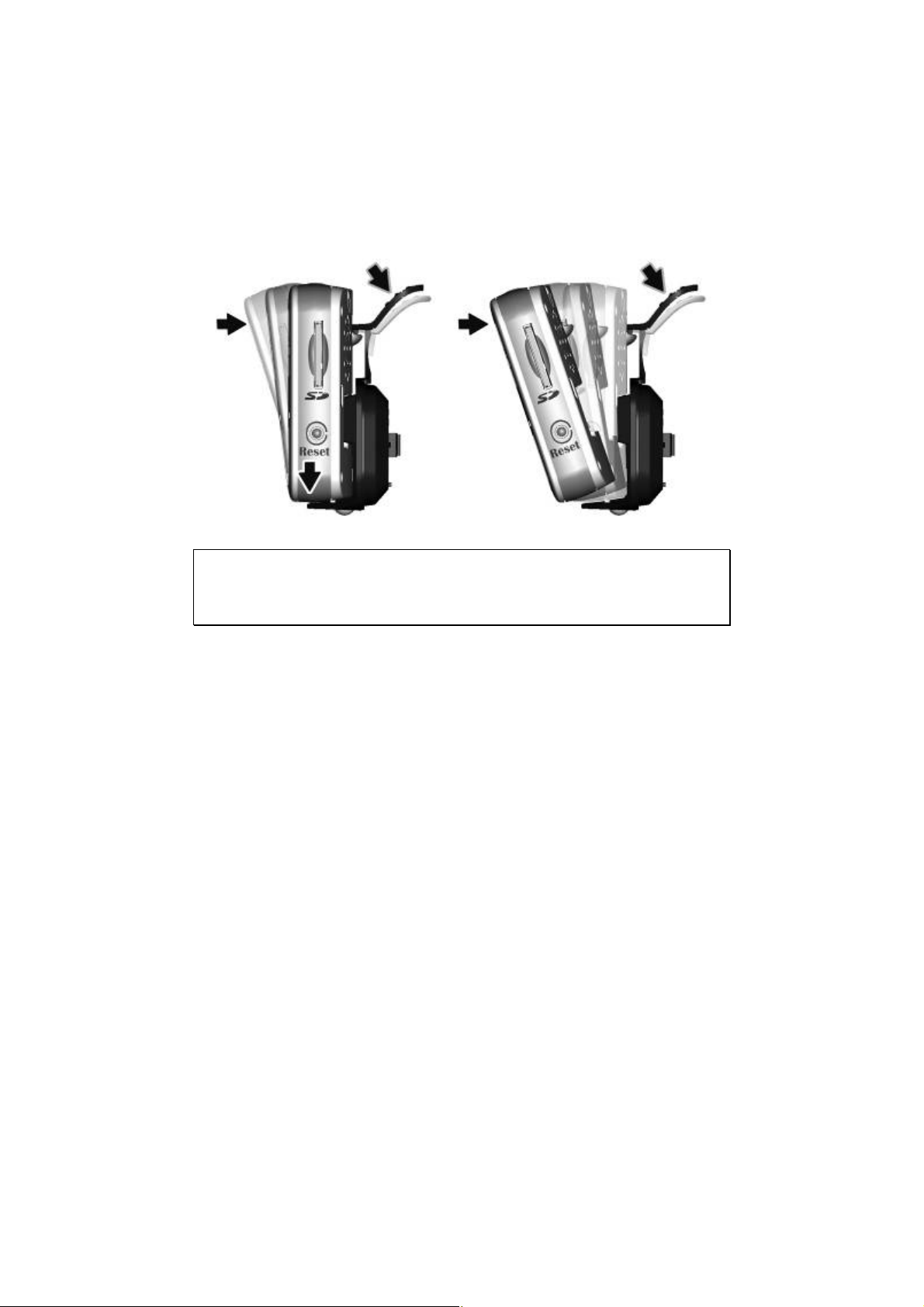
Utiliser le support pour véhicule
Le support pour véhicule inclus peut être solidement fixé sur le pare-brise avant par
une ventouse ou bien être collé au-dessus de la boîte à gants au moyen de la
plaque adhésive. Ce dispositif tient le GPS fermement en place dans le véhicule.
Effectuez les opérations ci-dessous pour fixer le support:
1. Suivez les flèches et bloquez l’appareil dans le support pour véhicule au
moyen des orifices de fixation.
2. Appuyez doucement sur l’appareil jusqu’à ce qu’il soit bien fixé au support.
Remarque: Regardez bien la direction des flèches. L’appareil et le support
doivent être solidement assemblés. Si vous ne suivez pas ces instructions,
l’ensemble aura du jeu et les composants devront être assemblés à
nouveau.
21
Page 22
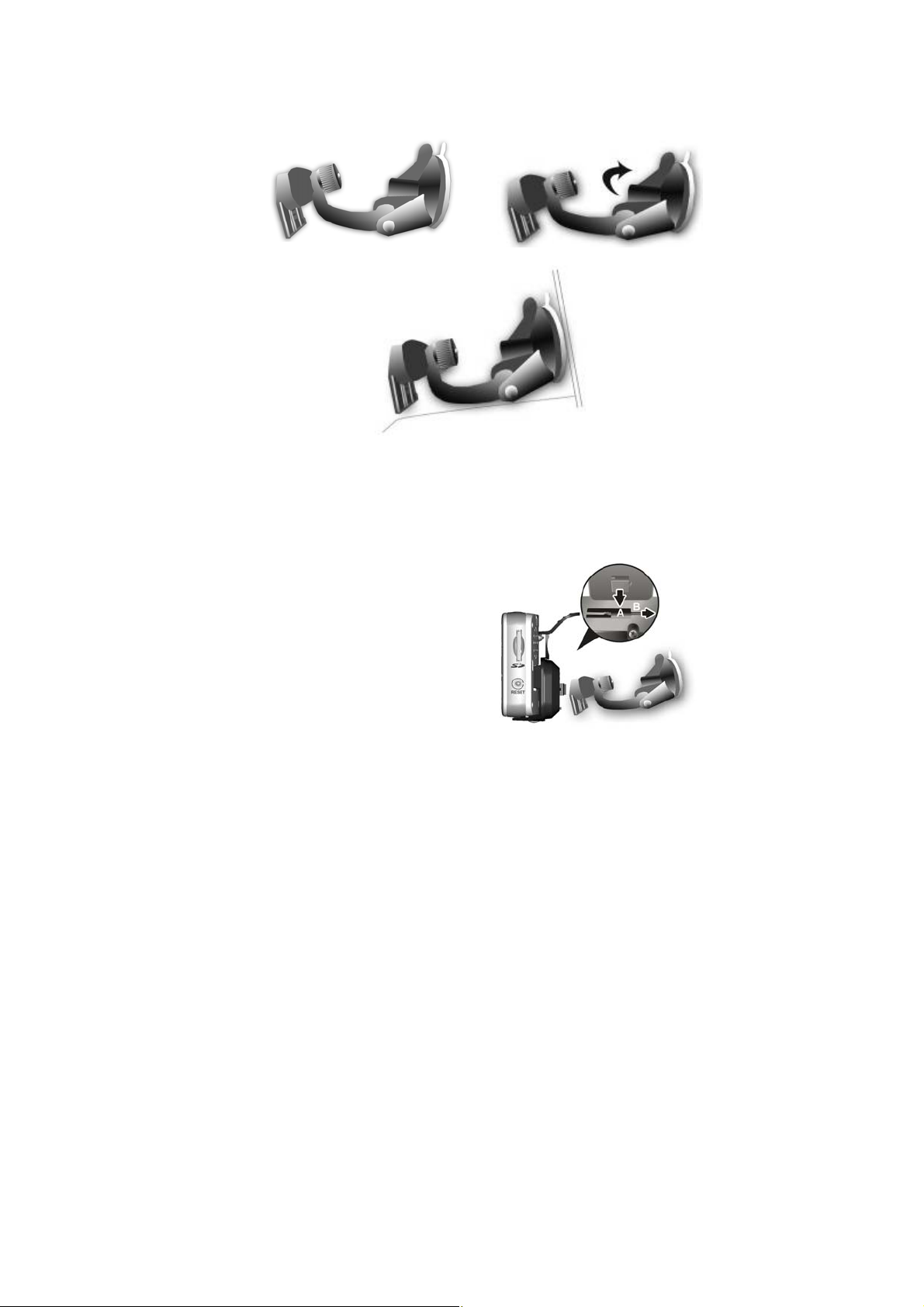
3. Ajustez l’angle du support. Fixez le support solidement sur le pare-brise avec
la ventouse, en prenant soin de faire reposer la base du support fermement
sur le tableau de bord.
4. Suivez les instructions pour insérer la languette dans les fentes du support et
faites-la glisser pour assembler les deux parties (A B).
5. L’assemblage du support pour véhicule est terminé.
Lorsque vous utilisez le support p
endroit où il bloque la vue du
conducteur.
Consigne d’insta
llation:
La base du support doit r
fermement sur le tableau de bord
afin d’éviter les chocs excessifs.
eposer
our véhicule, ne l’installez pas dans un
22
Page 23

Mode d’emploi
Mise en marche
1. Avant la première utilisation, mettez l’interrupteur du système, situé à
l’arrière, en position de marche (On).
2. Appuyez sur le bouton marche/arrêt et maintenez-le enfoncé pendant deux
secondes pour mettre l’appareil sous tension.
Remarque: Avant la première utilisation, mettez l’appareil sous
tension.
Cela prend une minute.
Arrêt
1. L’appareil étant sous tension, appuyez sur le bouton marche/arrêt pour le
mettre hors tension.
2. Si vous prévoyez de ne plus utiliser l’appareil pendant une longue période,
mettez l’interrupteur du système, situé à l’arrière, en position d’arrêt (Off).
Bouton marche/arrêt
Interrupteur
23
Page 24

Menu principal
Lors de la première mise en marche, l’écran principal apparaît. Il est constitué de
six fonctions: navigation, musique, photo, vidéo, livre électronique et paramétrage.
Sélectionnez une icône directement à l’écran pour utiliser la fonction
correspondante.
GPS
MP3
Charge le programme et l’écran de navigation
Permet d’écouter de la musique au format MP3/WMA.
Nécessite la création d’un dossier "mp3" et d’une liste de
lecture.
PHOTO
24
Liste de lecture
Permet de regarder des images. Nécessite la création
d’un dossier "image".
Page 25

VIDEO
Livre
électronique
(eBOOK)
Paramétrage
(SETTING)
Permet de regarder des vidéos. Nécessite la création
d’un dossier "file".
Permet de lire un fichier au format __txt.
Nécessite la création d’un dossier "ebook".
Configuration du système
25
Page 26

Menu principal Fonction de lecture de musique
Cet appareil a une fonction de lecture de musique qui permet d’écouter les
fichiers MP3 stockés sur une carte mémoire SD.
Stocker des fichiers MP3 sur une carte mémoire SD
Vous devez d’abord convertir la musique d’un CD audio en fichiers MP3
sur votre ordinateur. Enregistrez-les ensuite sur la carte mémoire SD.
Tous les fichiers doivent être stockés dans le dossier MP3 et le format de
fichier doit être "*.mp3" ou "*.wma".
Commencer à écouter de la musique
1. Insérez la carte mémoire SD, sur laquelle sont stockés les fichiers
MP3, dans le lecteur de carte mémoire de l’appareil.
2. Mettez l’appareil sous tension et sélectionnez l’icône [MP3] sur le
menu principal.
26
Page 27

3. La fenêtre de lecture de musique. Employez les boutons pour utiliser
12
chaque fonction de lecture. Vous devez créer une liste de lecture au
préalable.
Accédez à la liste de lecture au moyen du bouton correspondant
(14).
10 13
11
Lecture/Pause
1
Arrêt
2
Précédent
3
Suivant
4
Mode Normal/Tout/Lecture
5
aléatoire/Répétition
2
3 45
Information sur la musique
8
Barre de progression
9
Indicateur du mode de
10
répétition
Indicateur de charge de la
11
batterie
Compteur
12
14
9
8
7
6
Sortie
6
Affichage du volume
7
Aide
13
Liste de lecture
14
27
Page 28

7
2
3
Liste des fichiers MP3 sur
1
la carte SD
Ajouter tous les fichiers
2
Ajouter un fichier
3
Supprimer tous les fichiers
4
6
5
Supprimer un fichier
5
Sortie
6
Liste des fichiers MP3 sur
7
l’appareil
28
Page 29

Fonction de visionnage d’images
1. Le système a une fonction
de visionnage d’images qui
permet d’afficher des
images/photos stockées sur
une carte mémoire SD.
Tous les fichiers doivent être
stockés dans le dossier
Image et le format de fichier
doit être "*.jpg".
2. Insérez la carte m
dans le lecteur de carte mémoire de l’appareil.
3. et sélectionnez l’icône [Photo] sur le menu
Mettez l’appareil sous tension
principal.
4. de visionnage d’images.
La fenêtre
émoire SD, sur laquelle sont stockés les fichiers images,
Aide
Précédente
Information
sur la photo
Suivante
Diaporama
Supprimer
Titre de la
photo
Précédente
Information
Diaporama
Rotation
Zoom
arrière
Taille de
l’affichage
Zoom
Supprimer
avant
Quitter
Suivante
Quitter
29
Page 30

Vidéo
La fonction
données suivants: __.wmv, __.asf. Convertissez les fichiers en un form
compatible et enregistrez-les sur la carte mémoire SD dans un dossier
nommé "film".
. Insérez la carte mémoire SD, sur laquelle sont stockés les fichiers
1
2. idéo [Video]
vidéo (Video) permet de regarder des films aux formats de
at
vidéo, dans le lecteur de carte mémoire de l’appareil.
Mettez l’appareil sous tension et sélectionnez l’icône V
sur le menu principal.
30
Page 31

3. Utilisez les flèches vers le haut/bas pour sélectionner le film de votre choix.
/
r
Aide
Précédent
Information
sur la vidéo
Suivant
Lecture
Supprime
Quitter
Utilisez les flèches vers la droite/gauche pour faire avancer/reculer le film.
Barre de
progression
de la vidéo
Plein
écran
Lecture/
Pause
Vitesse
de
lecture
x2
Longueur
visionnée
totale
SuivantArrêt Précédent
Supprimer Quitter
31
Page 32

Livre électronique
ge p
La fonction de livre électronique (eBook) permet de lire des fichiers au
format __txt uniquement. Enregistrez-les sur la carte mémoire SD dans un
dossier nommé "ebook".
1. Insérez la carte mémoire SD, sur laquelle sont stockés les fichiers
de livres électroniques, dans le lecteur de carte mémoire de
l’appareil.
2. Mettez l’appareil sous tension et sélectionnez l’icône Livre
électronique [eBook] sur le menu principal.
3. Utilisez les flèches vers le haut/bas pour passer d’un livre à l’autre.
Aide
Information
sur le fichier
Page suivante
32
Fichier précédent
Fichier suivant
Pa
récédente
Information sur
la page
Quitter
Page 33

Paramétrage
Alimentation
1. Après avoir mis le système en marche, sélectionnez l’icône de
paramétrage [SETTING] pour accéder à l’écran de paramétrage
du système.
2. Sélectionnez l’icône de rétro-éclairage [Backlight] sur l’écran
principal pour accéder à l’écran de paramétrage de l’alimentation.
3. Utilisez les flèches
laquelle le rétro-éclairage doit être éteint lorsque l’appareil est alimenté
par la batterie ou par une alimentation externe.
pour sélectionner la situation dans
33
Page 34

Date et heure
1. Sélectionnez l’icône de réglage de la date et de l’heure [Time] sur
l’écran principal pour accéder à l’écran correspondant.
2. Dans le menu déroulant Date, choisissez la valeur correcte.
3. Dans le menu déroulant de l’heure (Time), choisissez la valeur correcte.
4. Dans le menu déroulant des fuseaux horaires (Time Zone), choisissez
la valeur correcte.
5. Sélectionnez pour retourner au menu principal.
34
Page 35

Réglage de l’écran
Pour utiliser les commandes de l’appareil, touchez l’écran ou écrivez dessus avec
le stylet. Si le système n’identifie pas correctement les opérations que vous
effectuez à l’aide du stylet, suivez la procédure d’étalonnage de l’écran.
1. Dans la fenêtre de paramétrage, sélectionnez l’icône de réglage de l’écran
[Panel Adjustment] pour commencer la procédure d’étalonnage de l’écran.
2. Avec le stylet, touchez une
fois la croix située au centre de
l’écran.
3. Touchez une fois la croix à
son deuxième emplacement.
4. Touchez une fois la croix à
son troisième emplacement.
5. Continuez l’étalonnage en
touchant la croix.
6. La page de paramétrage réapparaît lorsque le réglage de l’écran est terminé.
35
Page 36

Réinitialisation du GPS
1. Sélectionnez l’icône de réinitialisation du GPS [Reset GPS] sur l’écran
principal pour accéder à l’écran de paramétrage du GPS.
2. Sélectionnez l’icône d’acceptation ("YES") pour commencer la procédure de
réinitialisation du GPS.
3. Sélectionnez l’icône de refus ("NO") pour retourner à l’écran de paramétrage
principal ("Setting").
36
Page 37

4. Le message suivant apparaît en cas d’échec de la réinitialisation du
GPS ("GPS reset fail!").
5. Le message suivant apparaît lorsque le GPS a bien été réinitialisé
("GPS reset OK!").
37
Page 38

Version
1. Sélectionnez [Version] sur l’écran principal pour accéder à l’écran Version.
2. L’écran affiche les informations sur la version.
38
Page 39

Bluetooth
1. Sélectionnez l’icône [Bluetooth] sur le menu de paramétrage principal
pour accéder au menu principal de la fonction Bluetooth.
2. Touchez l’icône d’activation [Power On] pour activer la fonction
Bluetooth. Lorsque la fonction Bluetooth est activée, l’icône de
configuration [Setup] est disponible.
39
Page 40

3. Touchez l’icône de configuration [Setup] pour accéder à l’écran de
configuration de la fonction Bluetooth (Setup).
4. Touchez l’icône de détection de téléphones [Search Phone].
Le gestionnaire des téléphones liés apparaît. Vous pouvez en
sélectionner un pour établir une connexion mains libres Bluetooth.
(Avant d’établir une connexion avec votre téléphone, vérifiez que la
fonction Bluetooth est bien activée sur ce téléphone.)
40
Page 41

5. Si vous voulez établir une connexion avec un autre téléphone, touchez le
bouton de recherche (Search button). Un message apparaît à
l’écran pour vous rappeler d’activer la fonction Bluetooth sur le
téléphone avant d’essayer de le détecter. (Avant de toucher l’icône de
détection de téléphones, vérifiez que la fonction Bluetooth est bien
activée sur votre téléphone.)
6. Touchez l’icône de détection [Search] pour détecter le téléphone.
41
Page 42

7. Une fois la détection de téléphones terminée, une liste de
modèles de téléphones apparaît. Touchez celui que vous
souhaitez utiliser.
8. Touchez le bouton de liaison [Pair] pour lancer le processus de
liaison.
(Si votre téléphone vous demande un mot de passe pendant le
processus de liaison, saisissez "1234".)
42
Page 43

9.
Lorsque la connexion est établie, le menu principal (Main menu)
réapparaît automatiquement et l’appareil commence à utiliser
Bluetooth PhoneLink.
43
Page 44

Bluetooth PhoneLink
Le menu principal (Main menu) présente les icônes suivantes: journal des
appels [Call log], [Message], transfert de fichier [File Transfer], activation
[Power On], configuration [Setup] et sortie [Exit]. Pour utiliser une fonction,
touchez l’icône correspondante.
Journal des appels:
1.
Touchez l’icône du journal des appels [Call log] sur le menu principal
de la fonction Bluetooth et attendez que le journal des appels soit
transféré.
2. Touchez un numéro de téléphone dans la liste pour afficher des
informations détaillées sur l’appel correspondant.
3. Touchez l’icône ci-dessous pour appeler ce numéro.
44
Page 45

4.
Haut/Bas: touchez la flèche vers le haut /bas pour afficher la
page précédente/suivante.
5. Actualisation: touchez l’icône d’actualisation pour actualiser
les données de votre journal des appels.
6. Sortie: touchez l’icône de sortie pour retourner à l’écran
précédent.
Répertoire:
1. Touchez l’icône du répertoire pour afficher la liste des coordonnées
enregistrées sur la carte SIM/sur le téléphone.
2. Haut/Bas: touchez la flèche vers le haut /bas pour afficher la page
précédente/suivante.
3. Actualisation: touchez l’icône d’actualisation
données de votre journal des appels.
4. Touchez un nom pour appeler le numéro correspondant. (Si plusieurs numéros
sont enregistrés sous ce nom, touchez le numéro que vous souhaitez appeler.)
pour actualiser les
45
Page 46

5. Touchez l’icône d’appel pour téléphoner.
6. Pour raccrocher, il vous suffit de toucher l’icône de fin d’appel
7. Sortie: touchez l’icône de sortie
pour retourner à l’écran précédent.
Clavier:
Touchez l’icône du clavier pour afficher le clavier à l’écran.
1.
.
46
Page 47

2. Touchez l’icône d’effacement arrière pour supprimer le numéro que
vous avez saisi.
3. Composez le numéro de téléphone, puis touchez l’icône d’appel pour
téléphoner.
4. Pour raccrocher, il vous suffit de toucher l’icône de fin d’appel
5. Sortie: touchez l’icône de sortie
pour retourner à l’écran précédent.
.
Message:
1. Touchez l’icône [Message] sur le menu principal de la fonction Bluetooth pour
afficher la liste de vos SMS.
2. Actualisation: touchez l’icône d’actualisation pour actualiser les données de
votre journal des appels.
47
Page 48

3. Haut/Bas: touchez la flèche vers le haut /bas pour afficher le message
précédent/suivant.
4. Touchez chaque message pour en voir le contenu.
5. Sortie: touchez l’icône de sortie pour retourner à l’écran précédent.
Transfert de fichier
Vous pouvez importer des fichiers multimédias (photos, MP3, etc.) stockés sur votre
téléphone grâce à la fonction Bluetooth.
1. Touchez l’icône de transfert de fichier [File Transfer] sur le menu principal de la
fonction Bluetooth pour ouvrir le gestionnaire de fichiers. Vous pouvez visualiser les
fichiers multimédias que vous avez enregistrés sur votre téléphone ou bien les
transférer.
48
Page 49

2. Actualisation: touchez l’icône d’actualisation pour actualiser les
données de votre journal des appels.
3. Haut/Bas: touchez la flèche vers le haut
message précédent/suivant.
4. Transfert: touchez le nom du fichier que vous souhaitez transférer, puis
touchez l’icône de transfert
5. Sortie: touchez l’icône de sortie
Remarque: Les fichiers transférés via Bluetooth sont enregistrés sur la carte
mémoire SD et triés selon les règles ci-dessous. Ils sont accessibles sur la carte
mémoire SD.
a. Les fichiers *.mp3 sont enregistrés dans le répertoire SD Card/.
b. Les fichiers *.wmv, *.asf et *.avi sont enregistrés dans le répertoire SD
Card/Film/.
c. Les fichiers *.jpg sont enregistrés dans le répertoire SD Card/Image/.
d. Les fichiers *.txt sont enregistrés dans le répertoire SD Card/eBOOK/.
e. Les autres fichiers sont enregistrés dans le répertoire SD Card/other/.
pour exécuter l’opération.
/bas pour afficher le
pour retourner à l’écran précédent.
49
Page 50

Mains libres
Lorsque la connexion mains libres est établie, vous pouvez téléphoner les mains
libres avec votre téléphone portable, répondre aux appels à l’aide de l’écran tactile
du système de navigation ou utiliser le répondeur automatique.
1. Touchez l’icône de prise d’appel ou l’icône de fin d’appel
pour prendre un appel entrant ou y mettre fin.
2. Touchez l’icône de fin d’appel pour mettre fin à un appel entrant.
50
Page 51

Menu de configuration
Touchez l’icône de configuration [Setup] pour ouvrir le menu de configuration de
la fonction Bluetooth.
Paramétrage du répertoire:
Sur le menu de configuration de la fonction Bluetooth, touchez l’icône du répertoire
[Phonebook] pour ouvrir le menu de configuration du répertoire. Vous pouvez y
définir les paramètres de votre répertoire en cochant les cases voulues.
Sortie: touchez l’icône de sortie
Paramétrage des messages:
Sur le menu de configuration de la fonction Bluetooth, touchez l’icône [Message]
pour ouvrir le menu de configuration des SMS. Vous pouvez y définir les
paramètres des SMS en cochant les cases voulues.
pour retourner à l’écran précédent.
Sortie: touchez l’icône de sortie pour retourner à l’écran précédent.
51
Page 52

Message de démarrage
Sur la fenêtre de paramétrage, cochez la case d’avertissement vocal (Warning
Voice) /F (cochée/non cochée) si vous souhaitez que le message de
démarrage soit diffusé.
Sélection vocale
Sur la fenêtre de paramétrage, cochez la case de sélection vocale (Click Voice)
/F (cochée/non cochée) si vous souhaitez activer/désactiver la sélection vocale.
8 langues d’interface utilisateur au choix
Langue
52
18 langues de navigation au choix
Page 53

Touche de raccourci
Appuyez sur la touche de raccourci pour accéder à l’écran de réglage du volume
et de la luminosité de l’écran LCD.
1. Réglez le volume directement avec les icônes représentant un haut-parleur.
Vous avez le choix entre quatre niveaux de volume.
Sélectionnez l’icône de coupure du son ("MUTING") pour couper le son.
2. Réglez la luminosité de l’écran LCD avec les icônes représentant une
ampoule. Vous avez le choix entre quatre niveaux de luminosité.
Sélectionnez l’icône "AUTO" pour que la luminosité de l’écran LCD reste à un
niveau standard.
Touche de raccourci
53
Page 54

Résolution des problèmes
Réinitialisation du système
Dans des circonstances extrêmement rares, il est nécessaire de redémarrer le
système. Réinitialisez votre système dans les situations suivantes:
1. Le système est lent à actualiser les écrans ou à exécuter les commandes, si
bien qu’il devient inutilisable.
2. Vous ne parvenez pas à éteindre le système avec le bouton marche/arrêt.
3. Le système ne répond pas à la sélection d’un élément à l’écran.
• Mettez le système hors tension puis remettez-le sous tension.
• Le système est immédiatement réinitialisé.
• L’écran principal apparaît et le système est prêt à être utilisé.
Interrupteur
54
Page 55

Menu principal du GPS
Menu principal
1 Ouvre la fenêtre des destinations
(Navigate to).
2 Commence à vous guider vers votre
domicile. (Vous devez d’abord saisir
l’adresse de votre domicile.)
3 Ouvre la carte. Votre position est
indiquée pendant la réception du
signal GPS.
4 Ouvre la fenêtre des paramètres
(Settings). Vous pouvez y
configurer le système de navigation
selon vos besoins.
5 Eteint le système de navigation.
Fenêtre des destinations
(Navigate to)
1 Ouvre la fenêtre précédente.
2 Ouvre la fenêtre de saisie d’une
adresse (Address). Vous pouvez y
saisir l’adresse de la destination
suivante.
3 Ouvre la fenêtre des points
d’intérêt (Point of interest).
Vous pouvez y rechercher un point
d’intérêt.
4 Ouvre la fenêtre des régions
(Region). Vous pouvez y
sélectionner le pays dans lequel se
trouve votre destination.
5 Ouvre la liste des destinations
récentes (Recent destinations).
6 Ouvre la liste des destinations
préférées (Favourites), qui
contient toutes les destinations que
vous avez enregistrées.
55
Page 56
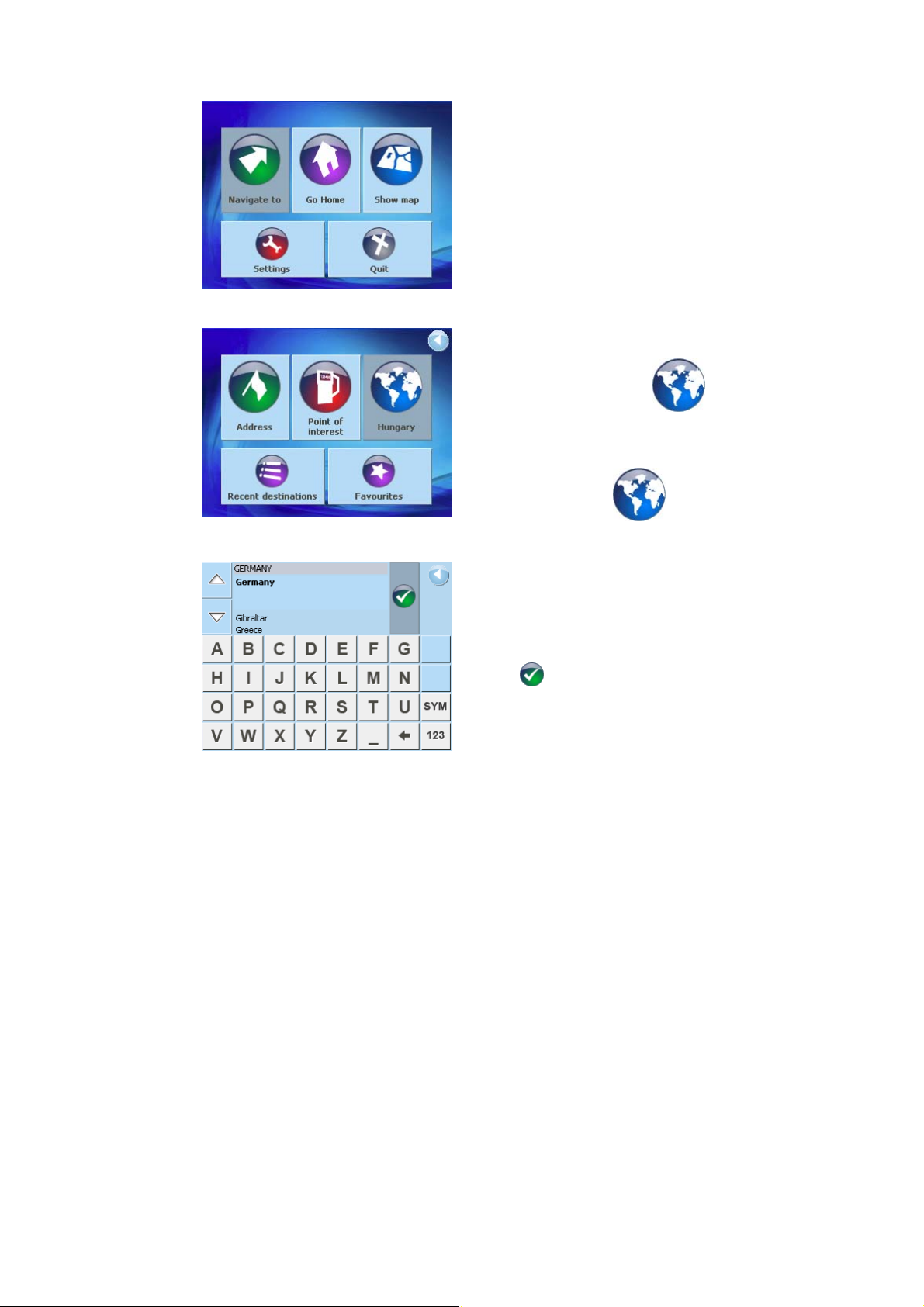
Spécifier une destination
Touchez l’icône des destinations
(Navigate to) sur le menu principal.
La fenêtre des destinations
(Navigate to) s’ouvre.
Spécifier le pays de destination
Le nom du pays utilisé pour
spécifier/sélectionner les destinations
se trouve sous l’icône région
(Region) sur la fenêtre des
destinations (Navigate to).
Touchez l’icône région
(Region) pour sélectionner un autre
pays.
Saisissez le nom du pays de
destination.
Vous pouvez utiliser les flèches vers le
haut (Upward) et vers le bas
(Downward) pour sélectionner le pays
de votre choix.
Touchez
(OK).
56
Page 57

Le nom du pays utilisé sélectionné
apparaît sur la fenêtre des
destinations (Navigate to), sous
Spécifier une adresse
l’icône région
Touchez l’icône de saisie d’une
adresse (Address) sur la fenêtre des
destinations (Navigate to).
La fenêtre de saisie d’une adresse
(Address) s’ouvre.
Touchez le champ de saisie de la ville
(City) ou du code postal (Zip).
(Region).
57
Page 58
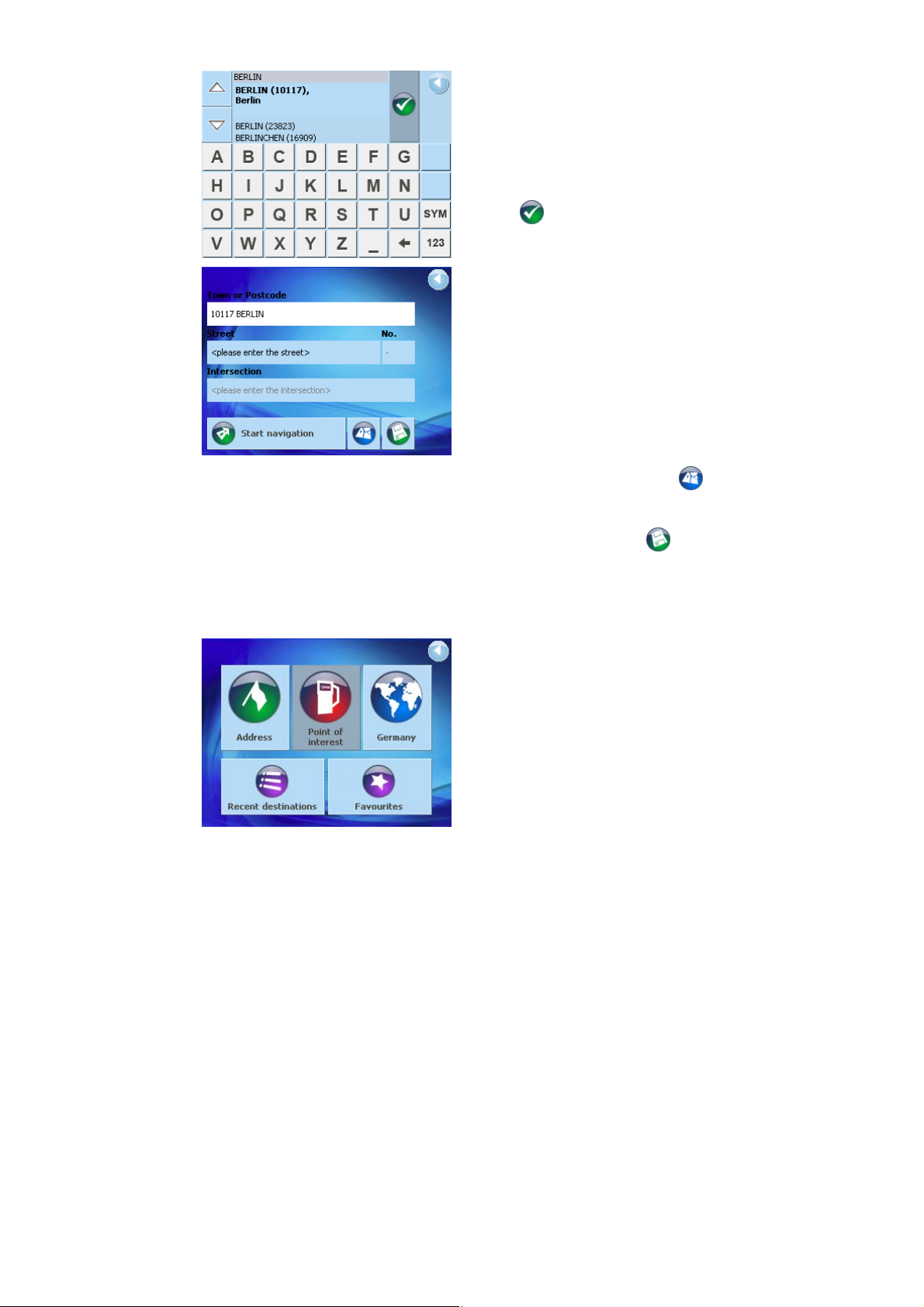
Saisissez le nom de la ville de
destination.
Les codes postaux sont inclus dans la
liste des villes. Si plusieurs villes ont le
même nom, touchez les flèches vers le
haut (Upward) et vers le bas
(Downward) afin de sélectionner la
ville de votre choix.
Sélectionner un point d’intérêt
Touchez
Vous pouvez procéder de la même
façon pour saisir le nom de la rue de
destination.
Vous pouvez également saisir le
numéro de la maison ou une rue
voisine.
Touchez l’icône de démarrage de la
navigation (Start navigation) après
avoir saisi les informations nécessaires.
L’itinéraire est alors calculé et la
navigation commence.
Touchez l’icône Afficher la carte
(Show on map) pour voir la
destination sur la carte.
Touchez l’icône Enregistrer
(Save) pour enregistrer la destination
dans la liste des destinations
préférées (Favourites).
Les points d’intérêt peuvent être des
stations-service, des hôtels, des
restaurants, etc.
Touchez l’icône des points d’intérêt
(Point of interest) sur la fenêtre des
destinations (Navigate to).
La fenêtre des points d’intérêt (Point
of interest) s’ouvre.
(OK).
58
Page 59

Sélectionner un point d’intérêt dans une ville donnée
Êtes-vous à la recherche d’un
restaurant ou d’un hôtel dans une ville
donnée?
Touchez l’icône de recherche de points
d’intérêt dans une ville (… in a
browsed city) sur la fenêtre des
points d’intérêt (Point of interest).
La fenêtre des points d’intérêt d’une
ville (Point of interest in a browsed
city) s’ouvre.
Touchez le champ de saisie de la ville
(City) ou du code postal (Zip).
Saisissez le nom de la ville dans
laquelle vous souhaitez trouver un
point d’intérêt (Berlin, par exemple).
Touchez le champ de saisie de la
catégorie (Category).
Sélectionnez le type de point d’intérêt
que vous souhaitez trouver à Berlin
(restaurant, par exemple).
59
Page 60

Touchez le champ de saisie de la souscatégorie (Subcategory).
Sélectionnez le type de restaurant que
vous souhaitez trouver à Berlin
[africain (African), par exemple].
Touchez le champ de saisie des points
d’intérêts (Point of interest).
Sélectionnez le restaurant africain
auquel vous souhaitez vous rendre à
Berlin (AMUN, par exemple).
Vous n’êtes pas obligé de sélectionner
une catégorie (Category) et une
sous-catégorie (Subcategory) dans
les champs correspondants. La fonction
de ces champs est de préciser la liste
des points d’intérêt (Point of
interest). Cette liste peut être très
longue, surtout dans les grandes villes.
Touchez l’icône de démarrage de la
navigation (Start navigation) après
avoir sélectionné la destination de
votre choix. L’itinéraire est alors calculé
et la navigation commence.
60
Touchez l’icône Afficher la carte
(Show on map) pour voir la
destination sur la carte.
Touchez l’icône Enregistrer
(Save) pour enregistrer la destination
dans la liste des destinations
préférées (Favourites).
Page 61

Sélectionner un point d’intérêt à proximité
Êtes-vous à la recherche d’un
restaurant ou d’un hôtel à proximité du
lieu où vous vous trouvez?
Touchez l’icône de recherche des points
d’intérêt à proximité d’une position
GPS (Nearby GPS position) sur la
fenêtre des points d’intérêt (Point of
interest).
La fenêtre des points d’intérêt à
proximité d’une position GPS (Point
of interest nearby GPS position)
s’ouvre.
Touchez le champ de saisie du rayon
(Radius).
Sélectionnez le rayon dans lequel vous
souhaitez trouver un point d’intérêt
(3 km, par exemple).
Touchez ensuite les champs de saisie
de la catégorie (Category), de la
sous-catégorie (Subcategory) et des
points d’intérêt (Point of interest)
et saisissez les informations
appropriées.
Vous n’êtes pas obligé de sélectionner
une catégorie (Category) et une
sous-catégorie (Subcategory) dans
les champs correspondants. La fonction
de ces champs est de préciser la liste
des points d’intérêt (Point of
interest). Cette liste peut être très
longue, surtout dans les grandes villes.
Touchez l’icône de démarrage de la
navigation (Start navigation) après
avoir sélectionné la destination de
votre choix. L’itinéraire est alors calculé
et la navigation commence.
Touchez l’icône Afficher la carte
(Show on map) pour voir la
destination sur la carte.
Touchez l’icône Enregistrer
(Save) pour enregistrer la destination
dans la liste des destinations
préférées (Favourites).
61
Page 62

Sélectionner un point d’intérêt d’importance nationale
Vous souhaitez vous rendre à un
aéroport ou visiter un site touristique
mais vous ne connaissez pas le nom de
la ville où il se trouve?
Touchez l’icône de recherche de points
d’intérêt d’importance nationale (…
nationwide) sur la fenêtre des points
d’intérêt (Point of interest).
La fenêtre des points d’intérêt
d’importance nationale (Point of
interest nationwide) s’ouvre.
Touchez le champ de saisie de la
catégorie (Category).
Sélectionnez le type de point d’intérêt
que vous souhaitez trouver à Berlin
[tourisme (tourism), par exemple].
Touchez le champ de saisie des points
d’intérêt (Point of interest).
Sélectionnez le point d’intérêt auquel
vous souhaitez vous rendre [parc
national de la Forêt bavaroise
(conservation park Bavarian Forest),
par exemple].
Vous n’êtes pas obligé de sélectionner
une catégorie (Category) dans le
champ correspondant. La fonction de
ce champ est de préciser la liste des
points d’intérêt (Point of interest).
Cette liste peut être très longue.
Touchez l’icône de démarrage de la
navigation (Start navigation) après
avoir sélectionné la destination de
votre choix. L’itinéraire est alors calculé
et la navigation commence.
Touchez l’icône Afficher la carte
(Show on map) pour voir la
destination sur la carte.
62
Touchez l’icône Enregistrer
(Save) pour enregistrer la destination
dans la liste des destinations
préférées (Favourites).
Page 63

Sélectionner l’une des dernières destinations
Vous souhaitez retourner à une
destination jusqu’à laquelle le système
de navigation vous a déjà guidé
auparavant? Vous n’aurez pas besoin
de saisir toutes les données à nouveau.
Touchez l’icône des destinations
récentes (Recent destinations) sur
la fenêtre des destinations (Navigate
to).
La fenêtre des destinations récentes
(Recent destinations) s’ouvre.
Utilisez les flèches vers le haut
(Upward) et vers le bas (Downward)
pour sélectionner la destination à
laquelle vous souhaitez vous rendre.
Saisissez seulement les quelques
premières lettres du nom de la
destination si la liste est longue. Le
nom de la première destination qui
commence par ces lettres est alors
sélectionné.
Touchez
Touchez l’icône Supprimer
(Delete) pour supprimer la destination
de la liste.
Touchez l’icône Enregistrer
(Save) pour enregistrer la destination
dans la liste des destinations
préférées (Favourites).
Les informations sur la destination sont
affichées.
Touchez l’icône de démarrage de la
navigation (Start navigation) après
avoir saisi les informations nécessaires.
L’itinéraire est alors calculé et la
navigation commence.
Touchez l’icône Afficher la carte
(Show on map) pour voir la
destination sur la carte.
Touchez l’icône Enregistrer
(Save) pour enregistrer la destination
dans la liste des destinations
préférées (Favourites).
(OK).
63
Page 64

Sélectionner une destination dans la liste des
destinations préférées
Vous souhaitez vous rendre à une
destination que vous avez enregistrée
dans la liste des destinations
préférées? Vous n’aurez pas besoin de
saisir toutes les informations à
nouveau.
Touchez l’icône des destinations
préférées (Favourites) sur la fenêtre
des destinations (Navigate to).
La fenêtre des destinations
préférées (Favourites) s’ouvre.
Utilisez les flèches vers le haut
(Upward) et vers le bas (Downward)
pour sélectionner la destination à
laquelle vous souhaitez vous rendre.
Saisissez seulement les quelques
premières lettres du nom de la
destination si la liste est longue. Le
nom de la première destination qui
commence par ces lettres est alors
sélectionné.
Touchez
Touchez l’icône Supprimer
(Delete) pour supprimer la destination
de la liste.
Touchez l’icône Modifier
pour modifier le nom de la destination.
(OK).
(Edit)
64
Page 65

Les informations sur la destination sont
affichées.
Touchez l’icône de démarrage de la
navigation (Start navigation) après
avoir saisi les informations nécessaires.
L’itinéraire est alors calculé et la
navigation commence.
Touchez l’icône Afficher la carte
(Show on map) pour voir la
destination sur la carte.
Touchez l’icône Enregistrer
(Save) pour enregistrer la destination
sous un nom différent dans la liste des
destinations préférées
(Favourites).
65
Page 66

Naviguer jusqu’à votre domicile
Vous souhaitez rentrer chez vous?
Touchez l’icône de navigation jusqu’à
votre domicile (Take me home) sur
le menu principal. L’itinéraire est alors
calculé et la navigation commence.
Vous devrez saisir l’adresse de votre
domicile si vous ne l’avez pas déjà fait.
Touchez
La fenêtre de paramétrage de
l’adresse de votre domicile (Home
address) s’ouvre.
Touchez l’icône de saisie de l’adresse
de votre domicile (Enter your home
address).
La fenêtre des destinations
(Navigate to) s’ouvre.
Saisissez l’adresse de votre domicile
comme s’il s’agissait de votre
prochaine destination.
Touchez l’icône de désignation en
tant qu’adresse de votre domicile
(Set as home address) après avoir
entièrement saisi l’adresse de votre
domicile.
(OK).
66
Page 67

La fenêtre de paramétrage de
l’adresse de votre domicile (Home
address) s’ouvre.
Touchez l’icône d’enregistrement
(Save).
La fenêtre principale s’ouvre.
La carte en cours de navigation
10 Durée
1 Le
changement
de direction
qui suivra le
prochain
2 La distance à
parcourir
avant le
prochain
changement
de direction
3 Le prochain
changement
de direction
4 Votre position
actuelle
5 Votre
itinéraire
6 La route sur
laquelle vous
vous trouvez
7 La route sur
laquelle vous
devez tourner
8 Heure
d’arrivée
estimée
9 Distance
restant à
parcourir
estimée du
trajet restant
à parcourir
Barre d’outils
11 Agrandir l’éch elle
12 Bloquer/
Débloquer un
tronçon de
l’itinéraire
13 Mode jour/nuit
14 Volume
15 Déplacer/
Agrandir
16 Figer la
position/la
section de la
carte
17 Réduire l’échelle
18 Quitter le mode
de navigation,
fermer la carte
Touchez un point de
la carte pour afficher
ou masquer la barre
d’outils.
67
Page 68

Paramétrage
Touchez l’icône de paramétrage
(Settings) sur le menu principal.
La fenêtre de paramétrage
(Settings) s’ouvre.
Utilisez les flèches vers le haut
(Upward) et vers le bas (Downward)
pour sélectionner la fenêtre de
paramétrage que vous souhaitez
ouvrir.
Touchez
Modifiez les paramètres selon vos
besoins.
Vous pouvez utiliser les flèches vers la
droite (To the Right) et vers la
gauche (To the Left) pour
sélectionner une autre fenêtre de
paramétrage.
Touchez l’icône d’enregistrement
(Save) pour enregistrer les
modifications.
Vous trouverez d’autres informations
sur les paramètres dans les pages
suivantes.
(OK).
68
Page 69

Fenêtres de paramétrage
I
NFORMATIONS SUR LE PRODUIT
(PRODUCT INFORMATION)
I
NFORMATIONS SUR LA CARTE
(MAP INFORMATION)
I
NFORMATIONS SUR L’ITINERAIRE
(ROUTE INFORMATION)
NFORMATIONS SUR LES PANNEAUX
I
(SIGNPOST INFORMATION)
L
IMITATIONS DE VITESSE
(R
M
ODE AUTOMATIQUE
ROUTIERS
(SPEED LIMIT)
P
RESENTATION
EPRESENTATION)
(AUTO MODE)
V
OLUME
Prenez le temps de prendre
connaissance de la version du produit.
Exécutez la démonstration du produit.
Indiquez si les points d’intérêt ou les
noms de rue doivent être affichés sur
la carte.
Sélectionnez la carte de navigation que
vous souhaitez charger. Les
destinations auxquelles vous souhaitez
vous faire guider doivent être
enregistrées sur la carte.
Indiquez si vous souhaitez afficher
l’heure d’arrivée estimée, le temps
restant jusqu’à la destination et/ou la
distance restant à parcourir jusqu’à la
destination pendant la navigation.
Indiquez si vous souhaitez afficher les
panneaux que vous devez suivre
pendant la navigation.
Indiquez si vous souhaitez afficher les
limites de vitesse sur la carte.
Configurez les avertissements sonores
et visuels qui se déclenchent si vous
dépassez ces limites de vitesse.
Réglez le volume des instructions
vocales.
Etalonnez la sensibilité de l’écran
tactile.
Sélectionnez le niveau de luminosité en
mode jour et nuit.
Indiquez si la navigation doit
commencer par une section de carte en
2D ou en 3D.
Indiquez si le zoom automatique doit
être actif. (Plus vous conduisez vite,
plus l’échelle de la carte est grande.)
Indiquez si la carte doit être orientée
dans le sens de la marche en 2D ou
vers le nord.
69
Page 70

OPTIONS D’ITINERAIRE
(ROUTING OPTIONS)
F
USEAU HORAIRE
(TIME ZONE)
F
ORMATAGE
(FORMAT)
TMC
A
DRESSE DU DOMICILE
(HOME ADDRESS)
Indiquez votre profil de vitesse et le
type d’itinéraire (dynamique, le plus
court, le plus rapide).
Indiquez si vous souhaitez prendre les
autoroutes, les ferries ou les sections à
péage pendant votre voyage.
Indiquez votre fuseau horaire.
Indiquez si c’est l’été.
Indiquez si l’heure doit être affichée sur
une horloge à 12 heures ou à
24 heures.
Indiquez si les distances doivent être
affichées en miles ou en kilomètres.
Indiquez si l’itinéraire doit être
recalculé si les informations routières
indiquent des problèmes sur cet
itinéraire.
Saisissez l’adresse de votre domicile ou
modifiez-la.
70
Page 71

Présentation des icônes de MN5|BASE
Menu principal (Main Menu)
Destinations (Navigate to): saisir la
destination jusqu’à laquelle vous
souhaitez être guidé
Afficher la carte (Show map)
Rentrer au domicile (Take me
home): naviguer jusqu’à votre
domicile
Paramètres (Settings): modifier
les paramètres
Sortie (Exit): quitter le programme
de navigation
Retour (Return): retourner à la
fenêtre précédente
Destinations (Navigate to)
Adresse (Address): saisir une
adresse à utiliser pour la navigation
Points d’intérêt (Point of interest):
indiquer un point d’intérêt
Destinations récentes (Recent
destinations): sélectionner une
destination dans la liste des
destinations récentes (Recent
destinations).
Points d’intérêt
(Point of interest)
Spécifier la destination
Modifier les destinations
préférées
… dans une ville (...
in a browsed city):
points d’intérêt dans
une ville
… à proximité d’une
position GPS (…
nearby GPS position):
points d’intérêt situé à
proximité
… au niveau national
(... nationwide):
points d’intérêt
d’importance nationale
Démarrage de la
navigation
(Start navigation):
commencer à se faire
guider jusqu’à la
destination spécifiée
Afficher la carte
(Show on map):
afficher la destination
sur la carte
Enregistrer (Save):
enregistrer la
destination dans la liste
des destinations
préférées
Supprimer (Delete):
supprimer la destination
de la liste des
destinations
préférées
(Favourites)
Modifier (Edit):
modifier l’entrée dans la
liste des destinations
préférées
(Favourites)
(Favourites)
71
Page 72

Destinations préférées
(Favourites): sélectionner une
destination dans la liste des
destinations préférées
(Favourites).
Région (Region): sélectionner un
pays ou une région
Section de carte
Absence de GPS (No GPS): réception
insuffisante des signaux GPS
TMC (en option): réception TMC
disponible ou non
Agrandir l’échelle (Enlarge): zoom
arrière
Bloquer/Débloquer
(Block/unblock): bloquer/débloquer
un tronçon d’itinéraire
Mode jour/nuit (Day/night mode):
passer d’un mode d’affichage à l’autre
Itinéraire entier (Entire route):
afficher l’itinéraire entier sur la carte
Déplacer/Zoomer (Move/zoom):
déplacer la carte avec le pointeur au
lieu de zoomer
Figer la position/la carte (Freeze
location/map): centrer la position et
déplacer la section de carte ou vice
versa
Réduire l’échelle (Reduce): zoom
avant
TMC
Puissance du signal
TMC (TMC-signal
strength): qualité du
signal TMC
Mise à jour TMC
(Update TMC): mettre
à jour les messages
TMC avec la version la
plus récente
Autres icônes
OK: confirmation dans
une boîte de dialogue
Annuler (Terminate):
ne pas confirmer
l’opération dans une
boîte de dialogue
Etalonner (Calibrate):
commencer l’étalonnage
de l’écran tactile
Vers le haut
(Upward): faire défiler
une liste vers le haut
Vers le bas
(Downward): faire
défiler une liste vers le
bas
Vers la gauche (To
the Left): faire défiler
vers la gauche
Vers la droite (To the
Right): faire défiler
vers la droite
72
Page 73

Résolution rapide des problèmes
Alimentation Impossible de
mettre l’appareil
en marche
Ecran
Système de
navigation
Absence
d’affichage à
l’écran
Affichage trop
lent
Absence de
réponse de
l’écran
Le GPS ne peut
pas afficher ma
position actuelle
Charge insuffisante de la batterie. Connectez
l’appareil à l’adaptateur et redémarrez le
système.
Si le système ne répond pas après sa mise
sous tension, essayez d’effectuer les
opérations suivantes:
1. Connectez l’adaptateur, redémarrez le
système.
2. Réinitialisez le système.
1. Regardez si la charge de la batterie est
faible.
2. Réinitialisez le système.
Réinitialisez le système.
Vérifiez que votre position actuelle n’est pas
obstruée par des bâtiments ou d’autres
interférences.
Entretien courant et maintenance
Afin de garantir le bon fonctionnement de l’appareil et d’en prolonger la durée de
vie, prenez note des consignes d’utilisation et de rangement suivantes:
Garder l’appareil au sec
Cet appareil n’est pas étanche. S’il entre en contact avec de l’eau ou s’il est plongé
dans l’eau, les composants en seront gravement endommagés de façon
irréversible.
Ne pas faire tomber l’appareil
L’appareil risque d’être gravement endommagé en cas de choc violent.
Eviter les changements brusques de température
De la condensation risque de se former si vous entrez dans une pièce chaude
lorsqu’il fait froid. Pour éviter que la condensation n’endommage l’appareil,
placez-le dans un sac en plastique étanche avant de l’exposer à de brusques
changements de température.
73
Page 74

Tenir à l’écart des champs magnétiques puissants
Tenez l’appareil à l’écart des dispositifs qui génèrent un champ
électromagnétique/radioactif ou magnétique puissant, aussi bien lors de son
utilisation que lorsqu’il est rangé.
Température de fonctionnement
La température de fonctionnement de l’appareil est de -10–60°C. Ne l’utilisez pas à
des températures extrêmes.
Eviter l’exposition à la lumière du soleil
Evitez les expositions prolongées à la lumière du soleil ou à une température
élevée.
Utiliser le stylet
L’écran LCD se raye facilement. Ne l’utilisez qu’avec le stylet. N’utilisez aucun autre
objet pointu sur l’écran LCD pour éviter de l’endommager.
Nettoyer l’écran
Utilisez un chiffon propre et doux pour essuyer l’écran. N’utilisez pas de mouchoir
en papier ordinaire pour essuyer l’écran.
Ne pas démonter
Ne démontez pas cet appareil. Cela risque de l’endommager et d’annuler la
garantie.
Rangement
Rangez l’appareil dans une boîte sèche.
Ne laissez pas l’appareil dans les environnements suivants:
1. Lieux mal aérés et humides.
2. Derrière une vitre de voiture fortement exposée à la lumière du soleil.
3. Dans un environnement où le taux d’humidité est supérieur à 90%.
74
Page 75

Annexe
Caractéristiques techniques
GPS intégré
Processeur
Système d’exploitation
Mémoire
Poids (env.)
Dimensions (L/H/P)
Support pour
voiture/Chargeur
Adaptateur CA
Batterie
Lecteur de carte
mémoire
Ecran
LED
Audio
Température
Humidité
USB
Profil Bluetooth
20 canaux parallèles. SiRFstarIII™
Samsung S3C2440A 400 MHz
Microsoft Windows CE .NET 5.0 Core Version
Mémoire flash de 2 Go intégrée
SDRAM de 64 Mo
200 g
121 (L) x 81 (H) x 19–27 (P) mm
Tension d’entrée: 12–24 V
Tension de sortie: 5 V/2 A
Tension d’entrée: 100–240 V~50/60 Hz 0,5 A
Tension de sortie: 5 V/2 A
Batterie Li-Ion rechargeable de 1150 mAh
SD
Ecran LCD TFT tactile (16/9) de 4,3" (10,9 cm)
95,04 (H) x 53,86 (V) mm
480 x 272 pixels
16 M couleurs
LED orange/verte indiquant l’état de charge de la batterie
LED bleue indiquant si la fonction Bluetooth est active
Haut-parleur intégré
Commande de réglage du volume par le logiciel
Jack de 3,5 mm pour casque
Fonctionnement: -10–60°C
Stockage: -20–70°C
Fonctionnement: 0–90%
Stockage: 0–90%
Connecteur mini USB pour alimentation CC
Appels mains libres, SMS, transfert de fichiers
75
Page 76

© 2008 Victor Company of Japan, Limited
